Значение значка ключа на мобильных устройствах Samsung и знать, как его удалить, довольно озадачивающие вопросы. В основном мы думаем, что это связано с настройки безопасности или что-то подобное, но, несмотря на это, больше всего мы хотим убрать его с нашего экрана.
Индекс
- 1 Значение значка ключа на мобильных телефонах Samsung и как его удалить
- 1.1 Как убрать значок ключа на самсунге?
Возможно, вы уже видели значок ключа на своем мобильном телефоне Samsung. И если вы просто не знаете, для чего он нужен, на что указывает или для чего появляется, здесь мы вам поможем. Правда в том, что это довольно простое дело, но заставить значок исчезнуть несколько сложно, особенно если вы не знаете, как его удалить. Поскольку он может появиться до тех пор, пока лучшие телефоны андроид
Имейте в виду, что этот значок обычно появляется на Верхняя панель мобильного телефона Samsung, конкретно, где появляются уведомления. Прямо рядом с сигнальными полосами, значком WiFi, процентом заряда батареи, временем и другими. Однако появление этого ключа говорит только о том, что вы с помощью VPN.
Это означает, что Интернет-соединение, которое вы просматриваете, проходит через сервер это может быть где угодно планеты, а не в стране или районе, где вы подключены к интернету с мобильного.
Как убрать значок ключа на самсунге?
С тем, что мы смогли прочитать, вы уже можете убедиться, что этот ключ не представляет никакой угрозы для вашей безопасности или безопасности вашего мобильного телефона. Он появляется только тогда, когда ранее установленное приложение VPN на мобильном он работает и подключен к серверу.
Это означает, что если вы не установили приложения VPN на свой мобильный то этот ключ не должен появляться. Но если он появляется и производит впечатление, что он несколько раздражает, вы можете устранить его следующим образом:
- Сначала вы должны знать, какое приложение или инструмент работает как VPN на вашем мобильном телефоне. Иногда некоторые телефоны Samsung поставляются с установленным по умолчанию Samsung Max, который является официальным VPN-приложением Samsung. Так что если на вашем устройстве он установлен, то он и отвечает за появление этого ключа
- Теперь, когда вы определили приложение, вы должны открыть его и проверить, активно ли оно.
- В случае, если он активирован, вам придется отключить его или деактивировать. Однако избегайте принудительной деактивации, просто попробуйте сделать это через то же приложение.
- Процесс деактивации может варьироваться от одного приложения к другому, но обычно это легко сделать, как и в случае с Samsung Max.
После того, как вы деактивировали приложение или инструмент VPN на своем мобильном телефоне Samsung, вы больше не найдете на панели уведомленийУ тебя нет того ключа, который тебя так озадачил. Но если вы считаете, что вам нужно использовать VPN, вы можете активировать его, выполнив те же действия, что и для деактивации.
Содержание статьи соответствует нашим принципам редакционная этика. Чтобы сообщить об ошибке, нажмите здесь.
Что означает значок ключ на экране смартфона?
Многие пользователи Android были озадачены внезапным появлением значка ключа на своем смартфоне. . Значок навязчивого ключа, по сути, VPN значок. Это может быть неприятно, особенно если вы продолжаете получать уведомления об этом и не можете ничего сделать, чтобы удалить их.
Что такое гаечный ключ?
Га́ечный ключ — инструмент для соединения (рассоединения) резьбового соединения путём закручивания (раскручивания) болтов, гаек и других деталей. Ключи разделяются на две группы: охватывающие и охватываемые. Размер зева (отверстия) стандартизирован и измеряется в миллиметрах (метрические), либо долях дюйма (дюймовые).
Как в настройках отключить графический ключ?
Откройте настройки, пункт Безопасность и блокировка экрана. Там вы увидите пункт Блокировка экрана (Графический ключ). Нажмите на него, введите ключ и установите «нет» для отключения блокировки, или выберите другой метод.
Что такое VPN на телефоне?
Технология VPN позволяет объединять в защищенную сеть устройства, которые физически не подключены к одной сети. На устройствах Android по умолчанию есть VPN-клиент, поддерживающий протоколы PPTP, L2TP/IPSec и IPSec. В Android 4.0 и более поздних версиях этой ОС также поддерживаются приложения для доступа к VPN.
Как удалить VPN подключение на Андроиде?
- Откройте приложение «Настройки» на телефоне.
- Нажмите Сеть и Интернет Дополнительные функции Настройки VPN. Если такого параметра нет, поищите раздел «Настройки VPN». .
- Рядом с нужной сетью VPN коснитесь значка настроек . Нажмите на переключатель, чтобы отключиться от сети VPN.
Как убрать значки вверху экрана?
Помните, что значки на главном экране – это ярлыки (ссылки) приложений, а не сами приложения, то есть если удалить значок, само приложение удалено не будет. Нажмите и удерживайте значок. Возможно, на некоторых Android-устройствах откроется меню с опцией «Удалить» (или аналогичной). Нажмите «Удалить».
Как убрать ключ на панели приборов?
зажимаешь кнопку суточного пробега на приборной панели (держишь не отпуская секунд 5); поворачиваешь ключ в замке зажигания и продолжаешь держать кнопочку пока не исчезнет ключик техобслуживания.
Как убрать ключ на брелке Starline?
Как убрать гаечный ключ на сигнализации Старлайн
На сигнализации Старлайн А93 для этого нужно зажать длительно вторую кнопку (на четыре секунды). После этого пульт играет мелодичный сигнал, а автомобиль мигает два раза фарами, свидетельствуя про успешное отключение режима.
Что делать если высвечивается на табло машина с ключом?
Когда горит такой индикатор (машина с ключом), то он информирует о неисправностях в работе двигателя (зачастую сбой в работе какого либо датчика) или же электронной части трансмиссии. Чтобы выяснить точную причину потребуется производить диагностику.
Что означает ключик на экране телефона самсунг сверху
Значок ключа или замка является символом Android для службы VPN. Он останется в панели уведомлений, когда включен безопасный просмотр.
Как избавиться от символа блокировки на телефоне Samsung?
Когда вы нажимаете эту кнопку блокировки и щелкаете все очищенные или аналогичную кнопку, все приложения, кроме заблокированных, будут очищены.
Как убрать значок замка с Android?
Что означает значок замка?
Значок замка или значок замка, отображаемый в веб-браузере, указывает на безопасный режим, в котором обмен данными между браузером и веб-сервером зашифрован. Этот тип подключения разработан, чтобы никто не мог читать или изменять данные, которыми вы обмениваетесь с веб-сайтом.
Как отключить блокировку на Samsung?
Что делает блокировка приложения в Android?
Возможность заблокировать приложения в обзоре означает, что эти приложения всегда будут под рукой. Используйте эту новую функцию блокировки в сочетании с режимом разделения экрана, и Android станет еще более мощной платформой.
Что означает символ замка на WIFI?
Как я могу удалить свой телефонный пароль, если я его забыл?
Нажмите и удерживайте кнопку увеличения громкости и кнопку питания. Когда появится экран запуска, отпустите кнопку питания, а через 3 секунды отпустите кнопку увеличения громкости. Ваш телефон перейдет в режим восстановления. Используйте кнопки громкости или прикоснитесь к экрану, чтобы выбрать Wipe data / factory reset.
Как убрать экран блокировки?
Как отключить экран блокировки на Android
- Откройте Настройки на вашем телефоне.
- Коснитесь Безопасность.
- Коснитесь Блокировка экрана. Источник: Джо Маринг / Android Central.
- Введите свой PIN-код / пароль.
- Коснитесь Нет.
- Коснитесь Да, удалить. Источник: Джо Маринг / Android Central.
Как отключить экран и заблокировать приложение?
И затем я сделал следующее: зайдите в Настройки> Местоположение и безопасность> выберите администраторов устройства> снимите флажок Отключить экран и заблокировать!
Где на клавиатуре клавиша блокировки?
Место расположения. Клавиши блокировки разбросаны по клавиатуре. Большинство клавиатур имеют три светодиода, указывающие, какие блокировки включены, в верхнем правом углу над цифровой панелью. Вместо этого на некоторых эргономичных клавиатурах индикаторы блокировки помещаются между разделителями клавиш.
Какой значок в верхней части моего телефона?
Как отключить блокировку на моем iPhone?
на экране блокировки проведите пальцем вверх и нажмите кнопку в правом верхнем углу. Это блокировка поворота экрана. Если он отображается в верхней части экрана рядом с индикатором заряда батареи, вы можете провести вверх от нижней части экрана, чтобы открыть Центр управления, и коснитесь того же значка там, чтобы выключить его.
Как попасть в заблокированный телефон Самсунг?
Как отключить экран блокировки на моем Samsung Galaxy 10?
Всем доброго времени!
В общем, в этой небольшой заметке будут приведены все самые основные значки, которые можно встретить на панели уведомлений (и главном экране телефона (под Android)).
Сразу скажу, что их не так уж и мало. (впрочем, это и объясняет достаточно большое количество вопросов по этой тематике).
Примечание : разумеется, ниже не были представлены значки от различного ПО сторонних разработчиков (т.к. это бы существенно «увеличило» бы заметку, да и по умолчанию, после сброса настроек телефона, этого «добра» нет).
Самые встречаемые значки
Основное
Т.к. речь идет о телефоне, то, пожалуй, заметку следует начать с самого главного значка — подключения к сети оператора.
Выводится на Android он в верхнем меню, и обозначается как 4G (3G, H+, VoLTE2 и пр.). Аббревиатура эта обозначает используемый стандарт связи (а палочки или шкала рядом — устойчивость и качество соединения).
Более подробно о том, какое из них лучше — можете почитать в прошлых моих заметках:

4G, H+ и др. значки


Значок Wi-Fi подключения
Весьма узнаваемый и характерный значок. Появляется (обычно) при включении Bluetooth-адаптера и при подкл. различных устройств: джойстиков, наушников, фитнес браслетов и т.д.

Весьма «навязчивая» штука, напоминающая что в скором времени телефон может потревожить вас сигналом. Значок своим видом очень похож на обычные часы (циферблат).
Примечание : чтобы удалить этот значок с панели задач — зайдите в настройки часов и отключите все будильники. Кроме этого, удалите все мероприятия из календаря + в заметках (блокноте) отключите напоминания.

Пример значка будильника
Значок, напоминающий «каплю». Обычно, появляется в том случае, когда на телефоне запускается приложение, которому нужно получить доступ к вашему месторасположению (карты, такси, доставка пиццы и т.д.).
Примечание : в настройках Android можно запретить приложениям получать доступ к геолокации.

Здесь, как правило, всё весьма очевидно:

В режиме набора номера
Авиа-режим (спец. режим полета). Включают его, обычно, когда находятся на борту самолета.
При его задействовании отключаются все сетевые адаптеры: Wi-Fi, Bluetooth, мобильные данные и пр. (эффект примерно такой же, как при полном выключении устройства).

Режим энергосбережения. При его задействовании телефон будет очень экономно расходовать заряд батареи: экран станет не таким ярким, часть функций откл., приложения не будут обновляться, уведомления станут приходить реже, и пр. (весь спектр ограничений зависит от конкретной модели телефона).
*
По мере работы над сайтом — заметка будет пополняться. *
Если у вас есть интересные значки на экране — напишите комментарий со скриншотом и моделью телефона (заранее благодарю!).

Если в вашем смартфоне Xiaomi на операционной системе Android появился значок (иконка) гаечного ключа в области панели уведомлений (строки состояния), где находятся часы и вы не знаете, как убрать его и что это значит то вы нашли инструкцию по решению данной проблемы.
Значок гаечного ключа в строке уведомлений мог появиться в двух случая: 1. Если вы случайно включили функцию System UI Tuner, которая позволяет изменять содержимое панели быстрых настроек. 2. Ошибка, связанная с аккаунтом Google
1.Отключение функции System UI Tuner
Данная инструкция поможет вам удалить значок гаечного ключа
Способ 1.1. Через панель уведомлений
Чтобы отключить функцию System UI Tuner и удалить значок гаечного ключа вначале необходимо попасть на рабочий стол вашего смартфона.
Далее, полностью опустите шторку уведомлений вниз(провести пальцем сверху экрана вниз(свайпом вниз)), там будет вы найдете значок шестеренки, нажмите на него и удерживайте секунд 5-10. После смартфон предложит отключить или удалить функцию System UI Tuner. Соглашаетесь с этим действием и перезагружаете смартфон. Готово!
Способ 1.2. Через настройки
Если способ 1.1. не помог то заходите в Настройки->О системе -> System ui tuner и нажимаете на три точки (данный значок находится в верхнем правом углу окна) и нажмите удалить из настроек. Перезагружаете смартфон .
Способ 2. Ошибка Google аккаунта
Вторым вариантом появления ключа, является ошибка Google аккаунта. Таким образом, Google уведомляет пользователя об изменении важных настроек или если возникла какая то ошибка.
Итак, что же делать? Все очень просто! Заходите в настройки телефона далее выходите из своего аккаунта Google и заходите в него заново с повторным вводом пароля и адреса электронной почты. Скорее всего, появится уведомление о том, что необходимо привязать номер телефона к учетной записи Google. После того как привяжете номер значок гаечного ключа должен исчезнуть.
Ты обещал про ключ, а наговорил всякой невнятицы. Ты умный, да?
Твою ж дивизию видео о ключе или хрен знает о чём. Как отключить. Диз тебе.
Мне лично нас рать на трафик автора. Меня интересовал ключик на экране. А про него ни слова. У автора словесный понос?
дибил. причём здесь трафик? тебя про ключ спросили а не про твои ощущение.
в общем так, сам мучился день, разобрался без ютуба, ключик — это стороннее приложение VPN, в общем, ищите в приложениях название VPN зайдите в него, установите соединение и разорвите соединение или же просто удалите приложение. В моем случае это было Turbo VPN.
Про что-то непонятное и не нужное рассказал, а про ключик ничего.
Всем привет друзья, не оббесудьте за фокус видео, действительно болтовни (воды) много, спасибо что комментируете))) НА самом деле ключик это и есть VPN
Можно ли бороться с отслеживанием сети и как это сделать?
Спасибо сынок, помогло! А Карине — это VPN. У меня 6.0.1 так в меню настроек — общий модем и за ним ДОПОЛНИТЕЛЬНО. Это — сюда. У меня было подключено одно приложение (кстати сам его не подключал) нажал — оно вырубилось и ключ ушел гулять лесом. А крови попил с меня. 🙂 Видимо старею..
Ну, ты и сказочный, 5 минут видео не очём, а как убрать ключик так не хрена и рассказал. Еще в начале видео сказал, что о какой-то там грамотности канал. Ха-ха-ха.
И отдельно вопросец. Прикупил пока (что было денег) Lg-k3-k100 — Его не видит ни одна прога. Измучился. Сил нет более. Драйвер Lg-k3-LTE встал в преносные у-ва, а МТК не пихается ни как. Подключаешь к ББ (и ноут пробовал) — появляется в диспетчере задач Другие у-ва —> неизвестное у-во (целых три). Софта не видно ни где. А жуть, как хочется рута 🙂 С покойным самсунгом таких траблов не было. Может есть ответ или намек? Вторые сутки мало сплю и мало ем! Не дайте помереть раньше времени :«)
Бля. ну ты мудоёб. Всю хуйню рассказал, но не слово о ключе.
ти пидарас йобаний. я єбал тебя! и весь твой симейный альбом что ключ означает. сука ты тупорилая! хуйло нагуляне.
Накуй такую куйню снимать. Ниочем
Как бля убрать этот ключ
Я не использую впн когда он включается, и тогда инет не работает.
Что такое значок ключа на Android
Многие пользователи Android были озадачены внезапным появлением значка ключа на своем смартфоне. В строке состояния уже слишком много значков, и из-за этого иногда бывает сложно ориентироваться в телефоне.
![]()
Значок навязчивого ключа, по сути, VPN значок. Это может быть неприятно, особенно если вы продолжаете получать уведомления об этом и не можете ничего сделать, чтобы удалить их.
Есть много полезных значков, таких как значки «Не беспокоить», Bluetooth или Wi-Fi. Они вам нужны, но значок ключа просто занимает место на вашем экране. К счастью для вас, это VPN Значок можно удалить, и вы можете узнать, как это сделать прямо здесь.
5 простых шагов для удаления значка ключа на Android
Этот надоедливый значок ключа является съемным, но вам нужно будет использовать стороннее программное обеспечение. К счастью, с этим приложением вам не нужно рутировать ваше устройство. Это опустошит вашу строку состояния, и вот как.
Установите SystemUI Tuner на свой телефон Android
SystemUI Tuner — вы можете скачать ее бесплатно на Google Play магазин. После установки последней версии этого приложения вам нужно будет предпринять некоторые дополнительные шаги.

Запустите ADB на вашем ПК
Для правильной работы SystemUI Tuner требуется дополнительное разрешение. Чтобы дать эти разрешения, вам нужно использовать команду ADB.
ADB не так прост в использовании, и вам понадобится командная строка. Также вам нужно будет показать скрытые изображения на вашем смартфоне. В следующих разделах вы узнаете, что вам нужно делать.
Запустите командную строку в соответствующем каталоге
Во-первых, вам нужно подключить компьютер и телефон Android с помощью USB-кабеля. Затем вы должны найти каталог Platform Tools в папке установки ADB на вашем компьютере.
Вам необходимо выполнить поиск в разделе «Инструменты платформы» вашего компьютера, поскольку папка установки ADB не для всех одинакова. Как только вы найдете каталог Platform Tools, обязательно скопируйте весь путь его расположения.
В Windows
Пользователи Windows могут сделать это, кликнув по адресной строке экрана проводника Windows, а затем либо одновременно нажав клавиши CTRL и A, а затем одновременно клавиши CTRL и C на своей клавиатуре или кликнув правой кнопкой мыши, выбрав «Выбрать все», а затем «Копировать».
На Mac
На Mac вам нужно запустить Platform Tools с помощью Finder, а затем объединить cmd, opt и p. Это покажет местоположение поиска папки. Затем вам нужно кликнуть правой кнопкой мыши Инструменты платформы и выбрать Копировать в качестве имени для поиска.
После этого вам нужно запустить окно терминала или командную строку. Пользователи Windows могут вызвать его с помощью клавиши Windows, набрав cmd и подтвердив ввод клавишей Enter. Пользователям Mac и Linux необходимо открыть Терминал в каталоге «Приложения».
В командной строке или окне терминала введите cd, а затем нажмите пробел, а затем ctrl и V (Windows) или cmd и V (Mac). Это вставит папку папки инструмента платформы, которая была скопирована в ваш буфер обмена. Наконец, нажмите Enter, чтобы завершить процесс.
Включить SystemUI Tuner с помощью ADB
Вам нужно использовать любую из этих двух команд для включения SystemUI:
adb shell pm grant com.zacharee1.systemuituner android.permission.WRITE_SECURE_SETTINGS
./ adb shell pm grant com.zacharee1.systemuituner android.permission.WRITE_SECURE_SETTINGS
Вторая команда предназначена только для тех, кто получил ошибку в Windows PowerShell, Linux или Mac. Если не работает ни одна команда, ваша установка ADB может быть ошибочной.
Скрыть значок ключа на Android с помощью SystemUI Tuner
Теперь вы готовы удалить VPN значок ключа на вашем телефоне. Вы можете отключить USB-кабель, который соединяет ваш Android с вашим ПК.
Откройте SystemUi Tuner на вашем телефоне Android. Найдите главное меню настройки и прокрутите вниз до вопроса внизу. Это похоже на «продолжать не давать необязательных разрешений».
Выберите «да», а затем следуйте подсказке «К настройкам». Затем выберите строку состояния и выберите значок VPN. Слайд бар, чтобы скрыть его.
Значок ключа должен оставаться скрытым, если вы правильно выполнили все шаги. Вы можете проверить это, подключившись к вашему VPN-серверу.
Наконец, вот некоторая информация из заметок разработчика. Старые телефоны Samsung, телефоны Xiaomi и Huawei могут выйти из строя, если вы попытаетесь использовать это приложение. Кроме того, приложение может не работать с ними, и значок ключа останется видимым.

Ключ и Замок
Надеемся, что это руководство помогло вам избавиться от ненужного значка ключа. Теперь у вас будет больше места на вашем телефоне, даже если вы используете VPN-соединение.
Знаете ли вы какой-нибудь другой, возможно, более простой способ удалить значок ключа с телефона Android? Поделитесь своими советами в разделе комментариев ниже.
Как убрать значок ключика на телефоне?
Откройте SystemUi Tuner на вашем телефоне Android. Найдите главное меню настройки и прокрутите вниз до вопроса внизу. Это похоже на «продолжать не давать необязательных разрешений». Выберите «да», а затем следуйте подсказке «К настройкам».
Как убрать значок VPN?
Как отключить VPN на Android
Сначала нужно зайти в «Настройки» и открыть там раздел «Еще», а потом подраздел «VPN». После этого нужно нажать на VPN подключение, которое сейчас активно. В результате появится меню с информацией об этом VPN подключении. Для того чтобы отключить VPN просто нажмите на кнопку «Разъединить».
Что означают значки на моем телефоне?
Значки слева отображают информацию о приложениях, например, о новых сообщениях или загрузках. … Значки справа отображают информацию о телефоне, например, уровень заряда батареи и состояние сетевого подключения.
Что означает гаечный ключ на панели приборов?
Информационные значки Когда горит такой индикатор (машина с ключом), то он информирует о неисправностях в работе двигателя (зачастую сбой в работе какого либо датчика) или же электронной части трансмиссии. Чтобы выяснить точную причину потребуется производить диагностику.
Что означают значки в верхней панели Huawei?
Ответ 1. Это означает, что у вас включен вызов по wi-fi. Отключить и убрать значек можно в настройках вашего телефона Huawei honor 8 lite, Хайвей cun u29, g6, ascend g300.
Как убрать значок с панели уведомлений на Андроиде?
Есть и более быстрый способ. Проведите пальцем сверху вниз по экрану, чтобы опустить «шторку» панели уведомлений. Нажмите на уведомление от приложения, которое вы хотите скрыть, и подержите палец на нём пару секунд.
Что такое VPN на телефоне?
Технология VPN позволяет объединять в защищенную сеть устройства, которые физически не подключены к одной сети. На устройствах Android по умолчанию есть VPN-клиент, поддерживающий протоколы PPTP, L2TP/IPSec и IPSec. В Android 4.0 и более поздних версиях этой ОС также поддерживаются приложения для доступа к VPN.
Что означают значки вверху экрана телефона?
Строка состояния вверху главного экрана содержит значки, которые могут быть вам полезны для отслеживания функционирования телефона. Значки слева отображают информацию о приложениях, например, о новых сообщениях или загрузках.
Что означают значки на телефоне Xiaomi?
Значки в Xiaomi смартфонах
| Название иконки | Что означают значок |
|---|---|
| Сеть EDGE | Сеть EDGE подключена |
| Сеть GPRS | Сеть GPRS подключена |
| Wi-Fi соединение | Смартфон Xiaomi подключен к Wi-Fi. Чем больше показанных пунктов, тем лучше прием сигнала Wi-Fi на вашем смартфоне. |
| Бесшумный режим | Ваш телефон настроен на бесшумный режим |
Что означают значки интернета на телефоне?
Можно ориентироваться следующим образом: Если у вас в шторке появился значок G или E, значит, скорость интернета упала до минимума. Перейдите в другое место, чтобы значок сменился. Если отображается значок 3G, 3G+, H или H+ — скорость соединения нормальная.
Что означает треугольник с восклицательным знаком на панели приборов?
Если у вас горит восклицательный знак, обведенный желтым треугольником, то это означает что имеются неполадки в работе электронной системы стабилизации. Если же знак в круглых скобках, то это скорее всего низкое давление в шинах. Но такой датчик обычно имеется в американских машинах.
Как убрать значок луны на Хуавей?
Чтобы убрать иконку полумесяца, нужно деактивировать режим «Не беспокоить».
…
Как отключить или включить значок
- Кликните по шестерне на главном экране смартфона.
- В настройках отыщите пункт «Не беспокоить». …
- Поставьте тумблер для режима в неактивное положение (он сразу потеряет яркость).
Что означает глаз на экране Хуавей?
Значок глаз на телефоне Хуавей и Хонор находится в верхней строке состояния, и оповещает о том, что активен режим для комфорта глаз. Умный интерфейс определяет область дисплея, на которой в эту минуту сфокусирован взгляд, делая яркость более приемлемой для восприятия.
Дата последнего обновления : 18-05-2022
Иконки отображаемые в верхней части экрана (в панели уведомлений), предоставляют информацию о текущем состоянии Samsung Galaxy.
Ниже приведено описание для стандартных, общих для всех смартфонов Galaxy, иконок.
ВАЖНО
ЕСЛИ ВЫ НЕ НАШЛИ НУЖНУЮ ИКОНКУ, ЗНАЧИТ ОНА НЕ ЯВЛЯЕТСЯ СТАНДАРТНОЙ. ЗНАЧОК НА ВЕРХНЕЙ ПАНЕЛИ ПОЯВЛЯЕТСЯ В РЕЗУЛЬТАТЕ УСТАНОВКИ И РАБОТЫ СТОРОННЕГО ПРИЛОЖЕНИЯ.
Список иконок и их значения
![]()
![]()
![]()
![]()
![]()
![]()
![]()
![]()
Подключено к Wi-FI без доступа в Интернет
![]()
![]()
![]()
![]()
![]()
![]()
![]()
![]()
![]()
![]()
GPS активирован (использует сигнал)
![]()
![]()
![]()
![]()
Активирован режим «В самолёте»
(отключены все сети)
![]()
![]()
Возникла ошибка или предупреждение
(например, осталось мало памяти)
![]()
![]()
![]()
![]()
![]()
![]()
Активен режим энергосбережения
![]()
![]()
Активирована экономия трафика
![]()
![]()
![]()
![]()
Включена мобильная точка доступа
![]()
![]()
Включена функция «Улучшенная обработка»
![]()
![]()
Активна передача изображения на другое устройство
(например, на ТВ)
Примечание:
- Для некоторых приложений полоса индикатор может не отображаться в верхней части экрана.
- Некоторые индикаторы появляются только при открытии панели уведомлений.
- Значки индикаторов могут отображаться по-разному в зависимости от оператора услуг или модели устройства.
Помогите нам стать лучше. Нажмите кнопку отправки ниже и мы увидим вашу оценку статьи. Спасибо!
Благодарим за отзыв!
Значок ключа или замка является символом Android для службы VPN. Он останется в панели уведомлений, когда включен безопасный просмотр.
В главном меню выберите «Строка состояния», затем прокрутите вниз и найдите «Значок VPN» и коснитесь переключателя, чтобы отключить его. Вы успешно скрыли значок VPN.
Как выключить ключ на моем телефоне Samsung?
Включение или выключение блокировки клавиатуры на моем мобильном телефоне
- Выберите один из следующих вариантов: Включите или выключите блокировку клавиатуры, перейдите к 1a. Выберите настройку автоматической блокировки клавиш, перейдите к 1b.
- Чтобы включить блокировку клавиатуры: Кратковременно нажмите «Вкл. / Выкл.». …
- Чтобы отключить блокировку клавиатуры: Кратковременно нажмите «Вкл. / Выкл.». …
- Коснитесь Приложения.
- Нажмите «Настройки».
- Коснитесь Display.
- Коснитесь Тайм-аут экрана.
- Коснитесь необходимого периода.
Какие значки в строке состояния Android?
В строке состояния вы найдете значки состояния: Wi-Fi, Bluetooth, мобильная сеть, аккумулятор, время, будильник и т. Д. Дело в том, что вам не обязательно постоянно видеть все эти значки. Например, на телефонах Samsung и LG значки NFC всегда отображаются, когда служба включена.
Как отключить уведомления VPN на Android?
Откройте приложение «Скрыть постоянные уведомления» и нажмите кнопку «+» в правом нижнем углу. Теперь выберите уведомление VPN из списка и нажмите «Скрыть» в приглашении.
Какая польза от VPN в телефоне Android?
Короче говоря, VPN позволяет подключать ваше устройство к безопасному соединению через Интернет. Виртуальные частные сети могут многое сделать, например, позволить вам получить доступ к веб-сайтам с ограниченным регионом, защитить ваши данные, скрыть вашу активность в Интернете в общедоступной сети Wi-Fi и многое другое.
Что такое VPN на моем телефоне?
Вы можете подключить свой телефон к частной сети, например к сети вашей школы или компании, когда вас там нет. Вы устанавливаете такое соединение через виртуальную частную сеть (VPN).
Почему на моем телефоне Samsung есть символ ключа?
Значок ключа или замка является символом Android для службы VPN. Он останется в панели уведомлений, когда включен безопасный просмотр.
Как отключить безопасный режим на моем Samsung?
Самый простой способ отключить безопасный режим — просто перезагрузить устройство. Вы можете выключить свое устройство в безопасном режиме так же, как и в обычном режиме — просто нажмите и удерживайте кнопку питания, пока на экране не появится значок питания, и коснитесь его. Когда он снова включится, он снова должен быть в нормальном режиме.
Как отключить безопасный просмотр на Samsung?
Инструкции для устройств Samsung 8+:
- Откройте основные настройки Android.
- Нажмите Подключения.
- Нажмите «Еще подключения».
- Коснитесь VPN.
- Рядом с Lookout нажмите на значок шестеренки.
- Отключите Always on VPN.
19 сред. 2019 г.
Какие значки в верхней части экрана Android?
Список значков Android
- Значок плюса в круге. Этот значок означает, что вы можете сэкономить на использовании данных, зайдя в настройки данных на вашем устройстве. …
- Значок двух горизонтальных стрелок. …
- Значки G, E и H. …
- Значок H +. …
- Значок 4G LTE. …
- Значок R. …
- Значок пустого треугольника. …
- Значок вызова телефонной трубки с значком Wi-Fi.
21 июн. 2017 г.
Как мне получить значки уведомлений на моем Android?
Вернитесь к главному экрану настроек, затем нажмите «Уведомления», а затем нажмите «Дополнительные настройки». Коснитесь переключателя рядом со значками значков приложений, чтобы включить их.
Что означают символы телефонного звонка?
Входящий вызов, который вы получили: зеленая стрелка указывает в сторону от номера. Входящий вызов, который вы пропустили: красный силуэт телефона со сломанной стрелкой. Входящий вызов, который вы проигнорировали: рядом с номером телефона отображается синяя косая черта.
Что такое VPN на моем телефоне Samsung?
Варианты Android VPN
VPN позволяют устройствам, физически не подключенным к сети, получать безопасный доступ к сети. Android включает встроенный (PPTP, L2TP / IPSec и IPSec) клиент VPN. Устройства под управлением Android 4.0 и более поздних версий также поддерживают приложения VPN.
Что такое уведомление системы Android?
Уведомление — это сообщение, которое Android отображает за пределами пользовательского интерфейса вашего приложения, чтобы предоставить пользователю напоминания, сообщения от других людей или другую своевременную информацию из вашего приложения. Пользователи могут нажать на уведомление, чтобы открыть ваше приложение или выполнить действие прямо из уведомления.
Как отключить системные уведомления на Android?
В меню «Настройки» коснитесь параметра «Звук и уведомления», а затем прокрутите вниз, пока не увидите запись «Уведомления приложений». Нажмите на это. Коснитесь каждого приложения, чтобы увидеть его параметры уведомлений. Чтобы отключить уведомления для приложения, установите переключатель «Блокировать все» в положение «включено».
Многие пользователи Android были озадачены внезапным появлением значка ключа на своем смартфоне. В строке состояния уже слишком много значков, и из-за этого иногда бывает сложно ориентироваться в телефоне.
![]()
Значок навязчивого ключа, по сути, VPN значок. Это может быть неприятно, особенно если вы продолжаете получать уведомления об этом и не можете ничего сделать, чтобы удалить их.
Есть много полезных значков, таких как значки «Не беспокоить», Bluetooth или Wi-Fi. Они вам нужны, но значок ключа просто занимает место на вашем экране. К счастью для вас, это VPN
Этот надоедливый значок ключа является съемным, но вам нужно будет использовать стороннее программное обеспечение. К счастью, с этим приложением вам не нужно рутировать ваше устройство. Это опустошит вашу строку состояния, и вот как.
Установите SystemUI Tuner на свой телефон Android
SystemUI Tuner — вы можете скачать ее бесплатно на Google Play магазин. После установки последней версии этого приложения вам нужно будет предпринять некоторые дополнительные шаги.
Запустите ADB на вашем ПК
Для правильной работы SystemUI Tuner требуется дополнительное разрешение. Чтобы дать эти разрешения, вам нужно использовать команду ADB.
ADB не так прост в использовании, и вам понадобится командная строка. Также вам нужно будет показать скрытые изображения на вашем смартфоне. В следующих разделах вы узнаете, что вам нужно делать.
Запустите командную строку в соответствующем каталоге
Во-первых, вам нужно подключить компьютер и телефон Android с помощью USB-кабеля. Затем вы должны найти каталог Platform Tools в папке установки ADB на вашем компьютере.
Вам необходимо выполнить поиск в разделе «Инструменты платформы» вашего компьютера, поскольку папка установки ADB не для всех одинакова. Как только вы найдете каталог Platform Tools, обязательно скопируйте весь путь его расположения.
В Windows
Пользователи Windows могут сделать это, кликнув по адресной строке экрана проводника Windows, а затем либо одновременно нажав клавиши CTRL и A, а затем одновременно клавиши CTRL и C на своей клавиатуре или кликнув правой кнопкой мыши, выбрав «Выбрать все», а затем «Копировать».
На Mac
На Mac вам нужно запустить Platform Tools с помощью Finder, а затем объединить cmd, opt и p. Это покажет местоположение поиска папки. Затем вам нужно кликнуть правой кнопкой мыши Инструменты платформы и выбрать Копировать в качестве имени для поиска.
После этого вам нужно запустить окно терминала или командную строку. Пользователи Windows могут вызвать его с помощью клавиши Windows, набрав cmd и подтвердив ввод клавишей Enter. Пользователям Mac и Linux необходимо открыть Терминал в каталоге «Приложения».
В командной строке или окне терминала введите cd, а затем нажмите пробел, а затем ctrl и V (Windows) или cmd и V (Mac). Это вставит папку папки инструмента платформы, которая была скопирована в ваш буфер обмена. Наконец, нажмите Enter, чтобы завершить процесс.
Включить SystemUI Tuner с помощью ADB
Вам нужно использовать любую из этих двух команд, чтобы включить SystemUI:
adb shell pmgrant com.zacharee1.systemuituner android.permission.WRITE_SECURE_SETTINGS./ adb shell pmgrant com.zacharee1.systemuituner android.permission.WRITE_SECURE_SETTINGS Вторая команда предназначена только для тех, кто получает сообщение об ошибке в Windows PowerShell, Linux или Mac. Если ни одна команда не работает, ваша установка ADB может быть ошибочной.
Скрыть значок ключа на Android с помощью SystemUI Tuner
Теперь вы готовы удалить VPN значок ключа на вашем телефоне. Вы можете отключить USB-кабель, который соединяет ваш Android с вашим ПК.
Откройте SystemUi Tuner на вашем телефоне Android. Найдите главное меню настройки и прокрутите вниз до вопроса внизу. Это похоже на «продолжать не давать необязательных разрешений».
Выберите «да», а затем следуйте подсказке «К настройкам». Затем выберите строку состояния и выберите значок VPN. Слайд бар, чтобы скрыть его.
Значок ключа должен оставаться скрытым, если вы правильно выполнили все шаги. Вы можете проверить это, подключившись к вашему VPN-серверу.
Наконец, вот некоторая информация из заметок разработчика. Старые телефоны Samsung, телефоны Xiaomi и Huawei могут выйти из строя, если вы попытаетесь использовать это приложение. Кроме того, приложение может не работать с ними, и значок ключа останется видимым.
Ключ и Замок
Надеемся, что это руководство помогло вам избавиться от ненужного значка ключа. Теперь у вас будет больше места на вашем телефоне, даже если вы используете VPN-соединение.
Знаете ли вы какой-нибудь другой, возможно, более простой способ удалить значок ключа с телефона Android? Поделитесь своими советами в разделе комментариев ниже.
 Всем доброго времени!
Всем доброго времени!
При различных «проблемах» с телефоном, существенно ускорить диагностику и найти причину — могут помочь значки в области уведомлений (если, конечно, их правильно «прочитать» 👌). Впрочем, их значение может понадобиться и просто для «точечной» настройки аппарата.
В общем, в этой небольшой заметке будут приведены все самые основные значки, которые можно встретить на панели уведомлений (и главном экране телефона (под Android)).
Сразу скажу, что их не так уж и мало… (впрочем, это и объясняет достаточно большое количество вопросов по этой тематике).
Примечание: разумеется, ниже не были представлены значки от различного ПО сторонних разработчиков (т.к. это бы существенно «увеличило» бы заметку, да и по умолчанию, после сброса настроек телефона, этого «добра» нет).
*
Содержание статьи
- 1 Самые встречаемые значки
- 1.1 Основное
- 1.2 👉 Доп. табличка
- 1.3 Значки сети, подкл. к Интернет, и общие (из инструкции по эксплуатации)

→ Задать вопрос | дополнить
Самые встречаемые значки
Основное
👉 Стандарт связи (наличие подключения к сети оператора)
Т.к. речь идет о телефоне, то, пожалуй, заметку следует начать с самого главного значка — подключения к сети оператора.
Выводится на Android он в верхнем меню, и обозначается как 4G (3G, H+, VoLTE2 и пр.). Аббревиатура эта обозначает используемый стандарт связи (а палочки или шкала рядом — устойчивость и качество соединения).
Более подробно о том, какое из них лучше — можете почитать в прошлых моих заметках:
- 👉 Что означают E, H, 3G, 4G, 5G и др. буквы и цифры на экране телефона;
- 👉 VoLTE: что это за значок такой в телефоне? Как включить/отключить VoLTE?

4G, H+ и др. значки
*
👉 Батарея (уровень заряда)
В общем-то, этот значок перепутать с каким-либо другим практически невозможно — он выглядит как самая настоящая батарейка (правда на одних смартфонах она расположена вертикально, на других — горизонтально). Примеры на скрине ниже. 👇
В тему:
- 👉 Как узнать, какие приложения расходуют заряд батареи на Android;
- 👉 Почему быстро садится батарея в смартфоне, как увеличить ее время работы.

Батарея
*
👉 Наличие Wi-Fi подключения
Значок (обычно) появляется на панельки только если включен Wi-Fi адаптер и при наличии подключения (его примеры см. ниже 👇). Обратите внимание, что наличие восклицательными (вопросительными) знака на Wi-Fi подключении может указывать на отсутствие интернета!
В помощь:
- 👉 Телефон не видит Wi-Fi сеть, что делать? [актуально для Андроид]
- 👉 Wi-Fi подключен, а интернета нет — не работает!

Значок Wi-Fi подключения
*
👉 Наличие Bluetooth-подключений
Весьма узнаваемый и характерный значок. Появляется (обычно) при включении Bluetooth-адаптера и при подкл. различных устройств: джойстиков, наушников, фитнес браслетов и т.д.
В помощь:
- 👉 Почему Bluetooth не находит устройства: ноутбук не видит телефон;
- 👉 Как передавать файлы по Bluetooth между телефоном и ноутбуком (компьютером).

Bluetooth-значок
*
👉 Будильник
Весьма «навязчивая» штука, напоминающая что в скором времени телефон может потревожить вас сигналом. Значок своим видом очень похож на обычные часы (циферблат).
Примечание: чтобы удалить этот значок с панели задач — зайдите в настройки часов и отключите все будильники. Кроме этого, удалите все мероприятия из календаря + в заметках (блокноте) отключите напоминания.

Пример значка будильника
*
👉 Локация (геолокация)
Значок, напоминающий «каплю»… Обычно, появляется в том случае, когда на телефоне запускается приложение, которому нужно получить доступ к вашему месторасположению (карты, такси, доставка пиццы и т.д.).
Примечание: в настройках Android можно запретить приложениям получать доступ к геолокации.

Значок локации
*
👉 В режиме набора номера (звонка)
Здесь, как правило, всё весьма очевидно:
- «зеленая трубка» — принять звонок (совершить звонок);
- «красная трубка» — положить трубку;
- «динамик» — громкая связь;
- «клавиатура» — вызвать окно с цифрами для набора номера;
- на некоторых устройства доступна опция 👉 для записи телефонного разговора.

В режиме набора номера
*
👉 Значок с самолетом
Авиа-режим (спец. режим полета). Включают его, обычно, когда находятся на борту самолета.
При его задействовании отключаются все сетевые адаптеры: Wi-Fi, Bluetooth, мобильные данные и пр. (эффект примерно такой же, как при полном выключении устройства).

Авиа-режим
*
👉 Значок с «экологичной» батарейкой
Режим энергосбережения. При его задействовании телефон будет очень экономно расходовать заряд батареи: экран станет не таким ярким, часть функций откл., приложения не будут обновляться, уведомления станут приходить реже, и пр. (весь спектр ограничений зависит от конкретной модели телефона).

Режим энергосбережения
*
👉 Доп. табличка
Некоторые значки «горят» не всегда и появляются лишь при возникновении определенных ситуаций (причем, на отличных моделях телефонов — они могут несколько различаться). Исходя из этого, часть из них я вынес в отдельную табличку и привел ее ниже 👇.
| Значок | Расшифровка |
| Значок обозначает уровень сигнала стандарт связи (вместо 4G может отображаться 3G, H+ и пр.). | |
| Значок «спидометр». Означает, что задействован режим повышенной производительности (откл. в настройках батареи). | |
| Яркость экрана в автоматическом режиме. | |
| Яркость установлена в режим «средней» интенсивности (ручной режим). | |
| Включен режим разработчика. | |
| Режим полета (авиа-режим). | |
| Устройство подключено по USB (к ПК). | |
| Телефон стал точкой доступа (раздает интернет). | |
| Вам на почту пришло письмо. | |
| Пришло СМС (сообщение). | |
| Пропущенный вызов. | |
| Ошибка, связанная с SIM-картой (не указывающая на конкретную проблему). | |
| Синхронизация (сохранение опр. данных на внешний сервер). | |
| Проверка безопасности (чаще всего приложение от Сбербанка). | |
| Установка и скачивание приложений из Play Market. | |
| На телефоне был включен режим блокировки. | |
| Работа с Dropbox (облачным диском). | |
| Процесс загрузки информации из сети. | |
| Процесс отправки фото по сети. | |
| Уведомление от Google. | |
Значок динамика (без перечеркиваний). Может означать две вещи:
| |
| Режим без звука включен. | |
| Микрофон отключен! | |
| NFC включен / бесконтактная оплата (более подробно). | |
| Скриншот экрана сохранен (как делать скрины на телефоне). | |
| Устройство подключено по цифровой сети DLNA | |
| Задействован режим экономии трафика. | |
| Режим затемнения (помогает сделать экран менее ярким — обычно используется в темноте). | |
| Smart View (на аппаратах от Samsung). Позволяет транслировать изображение с экрана телефона на ПК. | |
| Фильтр синего (экран не будет отдавать «белизной» — глаза станут меньше уставать). | |
| Включен режим считывания QR-кода. | |
| Передача данных (умная экономия трафика). См. раздел настроек с доступом к моб. сети. |
*
Значки сети, подкл. к Интернет, и общие (из инструкции по эксплуатации)
Сделал пару скринов из инструкции по эксплуатации к аппаратам Samsung (надеюсь, они не будут сильно против? 🙂). Представлены значки общего плана + подкл. к сети и Интернет.
Отмечу, что подобные значки (👇) отображаются во многих моделях аппаратов, поэтому можно не учитывать, что инструкция от конкретного производителя. Кстати, скрины большие, поэтому просматривать их лучше на экране ПК (кликабельные!).

Скриншот. Иконки — сеть и интернет — аппараты от Samsung (скрин из инструкции по эксплуатации к аппаратам)

Скриншот. Значки общие — смартфоны (из инструкции по кэсплуатации к Samsung аппаратам)
*
По мере работы над сайтом — заметка будет пополняться. *
Если у вас есть интересные значки на экране — напишите комментарий со скриншотом и моделью телефона (заранее благодарю!).
Успехов!
👋
Первая публикация: 13.03.2021
Корректировка: 12.08.2022


Полезный софт:
-

- Видео-Монтаж
Отличное ПО для создания своих первых видеороликов (все действия идут по шагам!).
Видео сделает даже новичок!
-

- Ускоритель компьютера
Программа для очистки Windows от «мусора» (удаляет временные файлы, ускоряет систему, оптимизирует реестр).
Что означают значки на телефоне разных моделях: виды и расшифровка
Значки на экране смартфона Андроид — это показатель какого-либо процесса, совершаемого на устройстве. Они не появляются и не пропадают без причины, и обязательно символизируют определенную опцию. Ввиду многофункциональности современных телефонов, значков много, и все они не похожи между собой. Неопытные пользователи часто теряются, не понимая, что за неизвестное изображение снова появилось в строке состояния. Чтобы уметь разбираться с этим, мы подготовили руководство по расшифровке изображений на телефонах разных моделей.

Содержание
- 1 Что означают значки на экране Андроида: значение
- 1.1 Что означает значок «VoLTE»
- 1.2 Значение буквы «E»
- 1.3 Что означает значок глаза
- 1.4 Что означает значок «H»
- 1.5 Что значит 4G
- 1.6 Что означает значок NFC
- 1.7 Что означает значок «R»
- 1.8 Что означает «LTE»
- 1.9 Что означает значок «Трубка»
- 2 Другие значки на смартфонах Андроид
- 2.1 Samsung
Что означают значки на экране Андроида: значение
Есть несколько классификаций иконок, и все они отвечают за конкретные свойства аппарата — планшета или телефона. В устройствах разных моделей они выглядят похоже, отличаются только особенностями графики и пикселизации.
Например, изображение антенны в виде возрастающих вертикальных прямоугольников оповещает человека о том, какой сигнал сотовой связи доступен в месте нахождения. Если связь плохая, будет только одно деление антенны, если он мощный — 4 или 5, в зависимости от смартфона.
Классификация Е, 3G, 4G и H показывает то, какая скорость интернета действует в той зоне покрытия, где вы находитесь. Самый слабый показатель — Е. Он появляется в участках, отдаленных от вышек сотовой связи. Все чаще в городах активен 4G, однако это покрытие появилось еще не везде.

Батарейка показывает уровень заряда устройства. Если она подсвечена красным, значит требуется подключить его к зарядке. Если там нарисована молния, значит идет процесс подзарядки. Если двойная молния — активен режим «Быстрая зарядка». Чтобы помочь разобраться в этой теме, мы приготовили руководство «Значки на Андроиде: расшифровка».
Что означает значок «VoLTE»

Volte — это новая разработка в сфере голосовых звонков. Первый телефон с таким разрешением появился в 2014 году в Сингапуре. По состоянию на 2022 год технология развивается, но не так стремительно, поэтому внедрена она не во все телефоны. Главное преимущество — качественный звук голоса при звонках. Этого удалось достигнуть благодаря более сильным модулям связи и мощному каналу передачи информации.
Если в своей строке состояния вы обнаружили надпись «VoLTE», значит входящие и исходящие вызовы осуществляются по современной качественной технологии, и она доступна в этом регионе.
Значение буквы «E»
Это начальная классификация скорости интернета. Если на строке состояния появилась эта буква, значит видео и музыку придется подгружать долго, а графика на некоторых сайтах не откроется вообще. Такие явления часты в отдаленных селах и глубинках.
Что означает значок глаза

Эта иконка отвечает за концентрацию взгляда на отдельном участке экрана, и снижение яркости. Чтобы не перенапрягать зрачки ярким излучением, умный датчик следит за тем, на какую область изображения смотрит пользователь. Там цвет становится не ярким белым, а более желтым, что позволяет оградить глаза от яркого излучения. Этот инструмент удобно использовать при чтении книги с телефона, или при просмотре видео.
Что означает значок «H»
Это показатель более стабильного интернета. Полностью эта технология носит аббревиатурное название HSPA. По скорости интернета это быстрее, чем 3G. На некоторых телефонах значка «H» нет, он отображается как 3.5G.
Что значит 4G
Эта скорость мобильного интернета в 2022 году считается одной из самых продвинутых. Выше ее только 4.5, однако этот модуль встречается мало где. Во всех крупных областных и районных городах уже появилась технология 4G, позволяющая смотреть видеоролики высокого качества без торможения интернета. Поток настолько быстрый, что его использование местами лучше, чем точка доступа Wi-Fi.
Что означает значок NFC
Эта надпись вверху экрана символизирует об активном модуле NFC, который отвечает за бесконтактную оплату. Таким датчиком обладают телефоны средней и дорогой ценовой категории. Если модуль включен и готов к произведению оплаты, вверху высвечивается значок NFC.
Что означает значок «R»
Эта буква означает, что вы находитесь в роуминге. Если происходит пользование услугами мобильного оператора, то списание средств будет происходить по тарифу, который рассчитан на роуминг.
Что означает «LTE»
Это скоростной стандарт для голосовых звонков. Он используется для входящих и исходящих вызовов на всех телефонах. В зависимости от настроек, он может отображаться или нет, но активен этот параметр всегда.
Что означает значок «Трубка»
Трубка в строке состояния говорит о том, что сейчас осуществляется вызов.
Другие значки на смартфонах Андроид
Это далеко не полный перечень символов, которые периодически появляются вверху экрана. На разных моделях телефонов изображения могут отличаться графикой или вообще быть не похожими друг на друга. Рассмотрим несколько популярных моделей.

Samsung
Что означают значки на телефоне Samsung:
 | Индикатор сигнала. Показывает, насколько хороший уровень связи в этот момент ловит телефонная антена. |
 | Загорается при активации режима “В полете”, созданном изначально для авиаперелетов. В этом автономном режиме отключаются все опции, связанные со связью или передачей данных, однако доступны все мультимедийные функции и приложения, не требующие подключения к сети. |
 | Означает отсутствие связи, специальное отключение или попадание в зону, где отсутствует сигнал. |
 | Активация режима блокировки. Аппарат работает исключительно в автономном режиме. |
 | Подключение к сотовой сети уровня 3G. Наличие стрелок означает, что в данный момент происходит передача данных. |
 | Активна сеть 4G LTE и мобильный интернет. Если интернет отключить, стрелки пропадут. |
 | На аппарате происходит синхронизация с аккаунтом в файловой системе Dropbox |
 | Устройство находится в режиме вызова экстренной помощи. |
 | На устройстве активна опция вызова. Поступает входящий или происходит исходящий вызов.. |
 | Вы пропустили вызов. Как только вы посмотрите. кто звонил, значок пропадет. |
 | Активный вызов находится в режиме ожидания. |
 | Вы активировали услугу отклонения вызовов. Опция включена для всех входящих или только от номеров из черного списка. |
 | Активный режим громкой связи. |
 | Происходит переадресация вызова. |
 | Загрузка файла. |
 | Передача файла. |
 | Происходит процесс отправки изображений c через программу Share Shot при помощи Wi-Fi Direct. |
 | Загрузка фото через Share Shot на устройство при помощи Wi-Fi Direct. |
 | Уровень заряда батареи. Зеленая (заполненная другим цветом) – полный заряд, по мере падения уровня зарядки уменьшается, перед полной разрядкой уровень становится красным. |
 | Происходит зарядка аккумулятора. |
 | Аккумулятор разряжен. Появляется после снижения уровня заряда менее 15%. |
 | Невозможна зарядка аккумулятора. Происходит при технических ошибках при зарядке. |
 | Получение нового sms-сообщения. |
 | Получено новое сообщение по E-mail. |
 | Получено новое голосовое сообщение. |
 | Происходит процесс синхронизации между приложением и устройством. |
 | Уведомление от сервиса Google+. |
 | Новое сообщение на єлектронной почте Gmail. |
 | Создание или изменения в Samsung аккаунте. |
 | Индикатор активности приложения Kies Air. |
 | Установлен будильник. |
 | напоминание о событии в календаре. |
 | Активен режим “Без звука и вибраций”. |
 | Активен звуковой режим “Только вибрация”. |
 | Выключение микрофона во время активного разговора.. |
 | Включена опция NFC. |
 | Произведен и сохранен снимок экрана. |
 | Активна экранная клавиатура. |
 | Происходит обмен файлами при помощи опции All Share Play. |
 | Устройство обменивается изображениями при помощи Wi-Fi Direkt. |
 | Доступны обновления при помощи сервиса Google Play. |
 | Обновление или приложение из Google Play успешно загружено. |
 | Bluetooth-датчик включен. |
 | К мобильному подключилось новое устрйоство по Bluetooth. |
 | Ваше устройство доступно для подключения по Bluetooth. |
 | Аппарат подключен к цифровой сети DLNA |
 | В наличии доступные к подключению Wi-Fi сети. |
 | Происходит передача файлов по Wi-Fi. |
 | Wi-Fi Direct активен и подключен к другому устройству. |
 | Происходит передача данных по Wi-Fi Direct. |
 | Все значки уведомлений не помещаются на панели оповещений. кликните по нему чтобы развернуть весь список. |
 | USB Tethering: Устройство готово к использованию в качестве USB-модема. |
 | Активна опция “точка доступа”. Телефон может использоваться в качестве Wi-Fi-модема. |
 | К аппарату подключен USB кабель. |
 | На устройстве воспроизводится аудио. |
 | Произошел системный сбой. Чтобы узнать подробности, разверните сообщение об ошибке. |
 | Произошла остановка micro-sd, доступно извлечение карты памяти. |
 | Micro SD неправильно извлечена или недоступна. |
 | Карта памяти установлена на устройстве и готова к использованию. |
 | Активна опция Talk Back. |
 | Активен режим вождения. |
 | Работает GPS, данніе синхронизируются через спутник. |
 | Активна опция Смарт-экрана на устройстве. |
 | Отсутствует Sim-карта, или устройство не видит её. |
Huawei и Honor
Популярные иконки на телефонах и планшетах Huawei:
| Иконка | Описание иконки |
| Показывает уровень сигнала мобильной сети. | |
| Сигнал мобильной сети отсутствует. | |
| Часы. | |
| Подключение к сети 2G | |
| Подключение к сети 3G. | |
| Подключение к сети 4G. | |
| Активна сеть HSPA. | |
| Активна сеть HSPA+. | |
| Подключение к сети LTE. | |
| Подключение к сети LTE+ | |
| Отсутствует или не обнаруживается SIM-карта. | |
| Опция повышения качества звукового сигнала по VoLTE (HD Voice) по сетям LTE-типа включена. | |
| Активен автономный режим (В полете). | |
| Телефон находится в роуминге. | |
| Подключение к сети Wi-Fi. | |
| предлагается подключиться к новому Wi-Fi. | |
| активна опция Bluetooth. | |
| Включен GPS, телефон получает данные от спутника. | |
| Режим «Без звука»: Отключен звук и вибрация на телефоне. | |
| Режим вбирации. | |
| Аккумулятор полностью заряжен. | |
| Производится зарядка аккумулятора. | |
| Батарея разряжена: Батарея заряжена менее чем на 4%. (Цвет LED-индикатора при зарядке) | |
| Включен будильник | |
| Включено NFC: Функция NFC в активном режиме. | |
| Подключены проводные наушники | |
| Включен режим Экономия трафика | |
| Включен режим Энергосбережения | |
| Включен режим Защиты зрения (Значок в виде глаза) | |
| Включен режим Не беспокоить |
Asus
Здесь стандартно есть значки:
- трубка — вызов;
- зачеркнутая трубка — пропущенный вызов;
- SIM-карта, внутри которой восклицательный знак — сим-карта отсутствует в слоте;
- пустой треугольник — нет сигнала;
- количество процентов — уровень заряда.
Sony
На устройствах Sony:
- зачеркнутый микрофон — деактивирован микрофон во время вызова или записи на диктофон;
- стрелки по кругу — синхронизация информации;
- зачеркнутая планета — нет интернета.
Более полный перечень значков к конкретно вашей модели телефона можно найти в инструкции, которая шла в комплекте с устройством. Если вы ее потеряли, на сайте производителя всегда хранится ее электронная версия.
Графический ключ является одной из наиболее используемых вариантов блокировки экрана смартфона Samsung. Он дает возможность не путать код разблокировки девайса с другими паролями, к примеру, от учетных записей или каких-либо приложений. Подобные пароли требуют ввода букв и цифр, потому, графический ключ имеет преимущество.
Однако, часто, пользователи забывают рисунок ключа, что делает невозможным использование устройства. В такой ситуации, владельцы аппаратов Samsung начинают искать возможность сбросить графический ключ. Статья расскажет о наиболее эффективных вариантах решения проблемы. Воспользоваться можно как одним из них, так и поочередно пробовать каждый, если выбранный не дает желаемого результата. Каждый из предложенных методик позволит сбросить актуальный графический ключ на конкретной модели. Методики довольно удобны для использования, потому, справиться с заблокированным телефоном сможет даже неопытный человек.
Для сброса текущего графического ключа применяются следующие методики:
- 1. Подбор рисунка блокировки
- 2. Откат устройства к заводским настройкам
- 3. Снятие ключа с использованием стороннего ПО, а именно 4uKey для ОС Android.
Давайте рассмотрим предложенные методы детальнее. Здесь будет приведена инструкция с точностью до шага, что позволит любому максимально быстро решить проблему без помощи специалистов.
1. Подбор рисунка блокировки
Разблокировать графический ключ Samsung с помощью подбора рисунка, который соответствует часто используемым вариантам. Большинство пользователей ставят на смартфон довольно простой ключ блокировки, например, когда ее целью является не защита информации, а исключение случайного нажатия на сенсорный экран. Простой графический ключ проще вводить при частых снятиях блокировки, ведь сложный ключ потребует больше времени. Это позволяет выделить несколько наиболее распространенных моделей графических ключей и попробовать ввести их на аппарате Samsung. Если пользователь предпочитает ставить несложные графические ключи, то подобрать его можно довольно быстро.
Чтобы узнать, как разблокировать графический пароль Samsung без потери важной информации в телефоне, нужно ознакомиться с особенностями наиболее популярных моделей:
- 1. Ключ, берущий начало слева сверху. По статистике почти 44% пользователей ставят графический рисунок, начинающийся в левом верхнем углу.
- 2. 3 угла. Статистические данные говорят, что 77% пользователей предпочитают графические ключи данного типа.
- 3. Пять точек. Большинство обладателей смартфонов ставят на блокировку код из 5 символов. Некоторые из них предпочитают вообще 4.
- 4. Ключ буквенного типа. Так, 10% всех ключей состоят исключительно из букв. Например, некоторые люди используют первую букву имени.
Данные подсказки помогут определиться в конкретной ситуации и вспомнить пароль. Это позволит снять блокировку без потери важной информации на телефоне, без использования более грубых методов. Данная методика исключит необходимость обращаться в специализированные сервисные центры и трату денег на услуги мастеров.
2. Откат устройства Samsung к заводским настройкам
Данный вариант состоит из нескольких шагов и представляет собой более сложный метод снятия блокировки со смартфона. Он подойдет далеко не всем, потому, использовать его нужно на свой страх и риск.
На первом этапе необходимо выполнить выключение устройства Samsung. При следующем включении, нужно войти в меню восстановления аппарата. Данная стадия отличается, ведь все смартфоны разные и имеют различные заводские прошивки и методы выхода в Recovery меню. Для телефонов марки Samsung они следующие:
- 1. Если на изделии имеется кнопка «Home», то для входа в рекавери меню нужно нажать одновременно ее и кнопку питания. Зажав их на несколько секунд, можно попасть в меню восстановления.
- 2. Если имеется кнопка «Bixby», то для входа в рекавери надо зажать ее, питание, повышение громкости.
- 3. Если обеих кнопок нет, то нужно зажать питание, увеличение громкости.
Войдя в режим восстановления, нужно определиться с дальнейшими действиями. В данном меню при помощи кнопок регулировки громкости в качестве навигаторов нужно выбрать пункт «wipe data / factory reset», что по-нашему означает стирание информации, откат к заводским настройкам.
Подтвердить выбор данного пункта меню можно при помощи кнопки питания. Данная опция выполнит удаление всей информации с телефона, о чем появится соответствующий запрос на подтверждение. Здесь нужно кнопкой питания выбрать вариант «Yes – delete all user data», в переводе на русский – да, удалить всю пользовательскую информацию.
Выбрав данный пункт, активируется встроенная подпрограмма, которая выполнит заводской сброс телефона. По завершению процесса восстановления аппарата, появится главное меню, где нужно выбрать пункт перезагрузить систему сейчас. Смартфон перезагрузится и чистая система будет запущена. В ней не сохранится старый графический ключ, потому, доступ к ОС будет открыт пользователю. Это позволит настроить Android под свой вкус, а, также, установить новый графический ключ.
Данный метод не самый лучший, поскольку теряется вся информация пользователя, что критично, если данные вроде фотографий, видео, документов хранились на системном накопителе. Потому, выбирая этот метод, нужно четко понимать важность информации на устройстве.
3. Cброс графического кода Samsung с использованием стороннего ПО 4uKey для ОС Android
Если предыдущие два варианта по каким-то причинам не помогли решить вопрос, то можно использовать программу 4uKey для простого, наиболее оперативного восстановления доступа к системе. Данная программа предназначена специально для удаления любого вида блокировки экрана. Она работает практически на всех смартфонах, в которых установлена операционная система Андроид. ПО разработано для профессионального использования, потому, для разблокировки достаточно одного клика.
Особенности программы:
- 1. Выполнение разблокировки смартфонов Samsung в один клик.
- 2. Быстрое удаление различных паролей вроде пин-кода, графического ключа, а, также, так полюбившегося всем скана отпечатка пальцев.
- 3. Возможность удаления имеющейся учетки Google без введения пароля.
- 4. Работа на большинстве устройств Samsung, в том числе на наиболее современных.
- 5. Интуитивно понятный интерфейс.
- 6. Быстрая работа, высокая эффективность.
Для разблокировки смартфона этой программой, требуется проделать следующие операции:
Выполнив эти действия, пользователь получает смартфон с чистой системой, которую необходимо настроить и ввести новый графический ключ.
Преимущества программы 4Ukey, работающей на ОС Android:
- 1. Возможность удаления активного пароля блокировки смартфона Samsung в течение нескольких минут.
- 2. Простота использования программы, наличие советов для оптимизации процесса. Обнаружив телефон, пользователю достаточно нажать «Удалить».
- 3. Автоматическое определение типа блокировки.
- 4. Поддержка большинства устройств Samsung.
Программа работает на ОС Windows без каких-либо проблем.
Выводы
Если имеется цель срочно снять блокировку экрана смартфона Samsung, а именно взломать графический код, то данная статья максимально подробно рассказала о всех возможных вариантах. Достаточно выполнить заводскую перезагрузку и доступ снова будет открыт. Тем не менее, обращение к профессиональным ремонтникам мобильной техники позволит оперативно снять блокировку при минимальных затратах времени и денег. К тому же, данный вариант является безопасным. Профессиональные мастера выполнят разблокировку Samsung, по возможности сохранят важные данные, дадут гарантию на свою работу.
Данные типы разблокировки подойдут к любому телефону Samsung A10/A3/A50/A6/A5/J3/j7/C8 итд.
Заводская комплектация может меняться в зависимости от поставки!
Технические характеристики смартфона:
Общие характеристики:
Тип
смартфон
Версия ОС на начало продаж
Android 10
Тип корпуса
классический
Материал корпуса
пластик
Количество SIM-карт
2
Режим работы нескольких SIM-карт
попеременный
Бесконтактная оплата
есть
Вес
197 г
Размеры (ШxВxТ)
76.3×161.4×9 мм
Экран:
Тип экрана
цветной TFT, 16.78 млн цветов, сенсорный
Тип сенсорного экрана
мультитач, емкостный
Диагональ
6.4 дюйм.
Размер изображения
1560×720
Число пикселей на дюйм (PPI)
268
Соотношение сторон
19.5:9
Автоматический поворот экрана
есть
Мультимедийные возможности:
Количество основных (тыловых) камер
3
Разрешения основных (тыловых) камер
13 МП, 2 МП, 5 МП
Диафрагмы основных (тыловых) камер
F/1.80, F/2.40, F/2.20
Фотовспышка
тыльная, светодиодная
Функции тыловой фотокамеры
автофокус
Запись видеороликов
есть
Фронтальная камера
есть, 8 МП
Аудио
MP3, AAC, WAV, WMA
Разъем для наушников
3.5 мм
Связь:
Стандарт
GSM 900/1800/1900, 3G, 4G LTE
Поддержка диапазонов LTE
Wi-Fi 802.11n, Wi-Fi Direct, Bluetooth 4.2, USB, NFC
Геопозиционирование
BeiDou, Galileo, ГЛОНАСС, GPS
Память и процессор:
Процессор
Qualcomm Snapdragon 450, 1800 МГц
Количество ядер процессора
8
Видеопроцессор
Adreno 506
Объем встроенной памяти
32 Гб
Объем оперативной памяти
3 Гб
Слот для карт памяти
есть, объемом до 512 Гб, отдельный
Питание:
Емкость аккумулятора
5000 мА⋅ч
Тип разъема для зарядки
USB Type-C
Функция быстрой зарядки
есть
Другие функции:
Управление
голосовой набор, голосовое управление
Режим полета
есть
Фонарик
есть
Датчики
освещенности, приближения, считывание отпечатка пальца
Расположение сканера отпечатка пальца
задняя панель

1 990 руб.

900 руб.
ВЫ ДОБАВИЛИ В КОРЗИНУ

Samsung Galaxy Note 5 32Gb gold
ПРОДОЛЖИТЬ ПОКУПКИ
Оформить заказ
Заказать без оформления
Можно не заполнять никаких форм,
а просто оставить свой телефон и наш консультант
решит все вопросы по оформлению заказа.
например: +7(495)648-68-08
x

Бюджетный смартфон с большим экраном, мощным аккумулятором и поддержкой NFC.
Южнокорейская компания Samsung давно укрепилась на российском рынке, и ее продукция пользуется большим спросом среди покупателей. Но несколько лет назад она начала уступать свои позиции китайским компаниям, ведь те предлагали аналогичные по характеристикам смартфоны, но при этом по более привлекательной цене. Компания Samsung смогла провести работу над ошибками и в продаже появились новые устройства, которые смогли конкурировать с китайскими смартфонами.
Сначала Samsung обновила серию А, а вслед за ней и серию М. Обновленные аппараты очень понравились многим пользователям и продажи устройств Samsung в бюджетном и среднеценовом сегменте поползли в верх. Сегодня к нам на обзор приехал Samsung Galaxy M11 и нам предстоит познакомится с ним поближе.
Комплектация и внешний вид
Комплект поставки довольно скромный и туда, кроме самого гаджета, входит 15-ваттный адаптер питания с поддержкой быстрой зарядки, USB-кабель Type-C, ключик для извлечения лотка SIM-карт, гарантийный талон и инструкция. Аксессуаров никаких нет, но учитывая стоимость устройства они и не ожидались.
Внимание!!! Комплектация может меняться в зависимости от поставки, обязательно при покупке уточняйте этот вопрос у операторов контакт центра.
Samsung Galaxy M11 поступил в продажу в бирюзовом, черном и фиолетовом цвете. Задняя панель смартфона, как и обрамляющая по периметру рамка, выполнена из пластика. Многим понравится то, что пластик не глянцевый, а матовый. Ведь в этом есть свои преимущества, матовый пластик не такой скользкий, как глянцевый и на нем не так заметны отпечатки пальцев.

Размеры гаджета — 76.3×161.4×9 мм, а весит он 197 грамм. Благодаря закругленным задним граням в руке смартфон лежит достаточно комфортно, но из-за немаленьких габаритов управлять одной рукой не удобно. Качество сборки высокое, зазоры и люфты отсутствуют.
Рамки вокруг экрана довольно тонкие, только нижняя рамка портит всю картину. На лицевой стороне, в верхнем левом углу экрана, находится аккуратное отверстие, в котором расположился объектив фронтальной камеры. На стыке верхнего торца и фронтальной панели пристроился разговорный динамик.

Если перевернем смартфон, то в левом верхнем углу задней крышки мы обнаружим тройной модуль тыловой камеры. Рядом с ним расположилась светодиодная фотовспышка, а ближе к центру находится сканер отпечатков пальцев. Работает он хорошо, разблокировка происходит довольно быстро и практически без ошибок.
На правой боковой грани расположились клавиши регулировки громкости и кнопка блокировки.

С противоположной стороны находится выдвижной лоток с тремя слотами: два слота для SIM-карт и один слот для карты памяти.
Нижний торец занимают разъем для зарядки USB Type-C, основной микрофон и динамик громкой связи. Верхняя грань занята 3.5-миллимитровым разъемом для подключения наушников и дополнительным микрофоном, который отвечает за шумоподавление.
Экран и звук
Samsung Galaxy M11 оснащен PLS-матрицей с разрешением 1560×720 точек (HD+). Экран имеет диагональ 6.4 дюйма и соотношение сторон 19.5:9. Число пикселей на дюйм составляет 268 PPI. Экран защищен закаленным стеклом Corning Gorilla Glass 3 с хорошим олеофобным покрытием. Тест мультитач показал, что дисплей поддерживает до десяти одновременных касаний.
Максимальная яркость экрана не очень высокая, но изображение под лучами солнца рассмотреть будет можно. Уровень минимальной яркости не завышен и позволяет комфортно пользоваться устройством в темное время суток. Авторегулировка яркости на месте и работает она довольно неплохо.
Конечно, используемой матрице далеко до флагманского уровня, но сама по себе она довольно неплоха. Дисплей может похвастаться хорошими углами обзора, приятной цветопередачей и высоким уровнем контрастности. В настройках экрана можно найти режим адаптивной яркости, функцию защиты зрения, темный режим, функцию защиты от случайного касания и функцию повышения чувствительности к нажатию (для работы с устройством в перчатках).
Динамик громкой связи расположен на нижней грани смартфона и воспроизводит он четкий и громкий звук. В наушниках звучание тоже неплохое и для более качественного звука можно воспользоваться настройками эквалайзера.
ОС, производительность и память
Работает гаджет под управлением ОС Android 10 с оболочкой с оболочкой One UI 2.0. В настоящее время это одна из самых продвинутых, продуманных и стильных оболочек, да и анимации у нее очень красивые. Интерфейс работает достаточно быстро и отзывчиво.
Samsung Galaxy M11 получил не новый, но еще актуальный процессор Qualcomm Snapdragon 450. Чип изготовлен по 14-нанометровому техпроцессу и оснащен 8 ядрами Cortex-A53 с максимальной тактовой частотой 1.8 ГГц. За обработку графики отвечает видеоускоритель Adreno 506.
В повседневной жизни Samsung Galaxy M11 довольно неплохо себя показывает. Со всеми задачами он справляется быстро, но вот с играми ситуация не такая радужная. Современные тяжелые игры на максимальной графике не пойдут, но это вполне ожидаемо. А на средних или минимальных настройках поиграть можно.

Смартфон получил 3 Гб «оперативки» и 32 Гб внутренней памяти. Имеется поддержка карты памяти, для которой есть отдельный слот, не совмещенный с SIM-картами.
Камеры
Samsung Galaxy M11 оснащен тройной тыловой камерой. Главная камера получила 13-мегапиксельный сенсор, объектив с диафрагмой f/1.8 и фазовый автофокус. Широкоугольная камера имеет разрешение 5 Мп, угол обзора 115 градусов и апертуру f/2.2. Третья 2-мегапиксельная камера предназначена для размытия заднего фона.
Качество фотографий соответствует этому ценовому сегменту. При хорошем освещении снимки получаются детализированными с естественной цветопередачей. Ночью детализация падает и появляются шумы и зернистость, но это вполне ожидаемо для этого сегмента.


Съемка видео допускается в максимальном разрешении FullHD с частотой 30 кадров в секунду. Здесь ситуация, как и с фотографиями. Если днем можно записать приемлемое по качеству видео, то ночью это сделать будет практически невозможно. Замедленная съемка в Samsung Galaxy M11 не поддерживается.
Фронтальная камера получила 8-мегапиксельный сенсор и оптику со светосилой f/2.0. С ее помощью можно сделать неплохие автопортреты для соцсетей, а также разблокировать смартфон по лицу.
Автономность
В плане автономности Samsung Galaxy M11 откровенно порадовал. Гаджет оснащен аккумулятором емкостью 5000 мАч. Батарея вместе с маломощным процессором и небольшим разрешением экрана обеспечивают продолжительное время работы. Если с утра до вечера не сидеть в играх, то смартфон придется заряжать не чаще одного раза в три дня. Хочется отметить и поддержку 15-ваттной быстрой зарядки.
Итог
Наш обзор подошел к финалу и пришла пора поставить оценку нашему гостю. Samsung Galaxy M11 смотрится хорошо среди конкурентов. Хочется отметить приятный и практичный дизайн, хорошие камеры, большой и качественный дисплей на котором комфортно будет играть в игры или смотреть фильмы, неплохую производительность, мощную батарею, поддержку NFC, быструю зарядку и недорогую стоимость.
Как снять блокировку с телефона Samsung?
Как отключить блокировку экрана на смартфоне Samsung?
- Зайдите в «Настройки».
- Выберите пункт «Экран блокировки».
- Здесь — «Тип блокировки экрана».
- Укажите текущий пин-код, пароль или другой вариант для разблокировки устройства.
- Если данные введены верно, далее останется тапнуть по строчке «Нет».
- Готово.
Как разблокировать телефон самсунг с помощью экстренного вызова?
Для этого на дисплее экстренного вызова нужно набрать специальную комбинацию — *#*#7378423#*#*.
Как убрать рисунок с блокировки экрана?
Открываем настройки смартфона и в разделе “Экран блокировки” нажимаем на пункт “Тип блокировки экрана”. В зависимости от того, какой вариант блокировки выбран (пароль, pin-код или графический ключ), на данном этапе необходимо будет ввести его и в открывшемся меню выбрать пункт “Нет”.
Как убрать пароль на телефоне если пишет запрещено администратором?
Как выключить графический ключ если это запрещено администратором Зайдите в настройки вашего телефона и выберите там пункт «Безопасность» -> «Администраторы устройства». Там не должно быть включенных приложений, которых вы не знаете, если же есть – попробуйте их выключить.
Что делать если забыл рисунок блокировки?
Как восстановить рисунок блокировки на телефоне
Для этого перейдите в Настройки > Резервное копирование и сброс и убедитесь, что все включено. Это особенно удобно для таких устройств, вроде флагманов HTC, которые сотрет всю информацию на вашем смартфоне после 10 неудачных попыток разблокировки.
Что делать если забыл пароль от учетной записи Самсунг?
Возьмите устройство Samsung и нажмите на экране приложений. Оттуда, с головы до настройки, а затем нажмите на вкладку Общие, выберите Учетные записи и выбрать Samsung учетную запись из списка. Введите параметры учетной записи, затем раздел справки. Вы увидите Забыли логин или пароль.
Как сбросить Самсунг до заводских настроек если не помнишь пароль?
5 Сделайте hard reset (сброс к заводским настройкам)
- Выключите смартфон и достаньте из него карту памяти.
- Попробуйте по очереди зажать и удерживать около 10-15 секунд следующие кнопки: …
- Если одна из комбинаций подойдет, на экране появится служебное меню. …
- Подтвердите выполнение сброса.
19 апр. 2018 г.
Как разблокировать телефон с помощью экстренного вызова?
Чтобы разблокировать устройство с помощью обхода аварийного дозвона Android, вам необходимо методически вырезать и вставить символы на вашем устройстве. Экстренный вызов обхода блокировки экрана Android – это лазейка в системе безопасности, которую Google заметил и, вероятно, уже решил закрыть.
Что делать если забыл пин код на телефоне?
В таких случаях пользователи ищут варианты, как снять PIN-код с Android.
…
Правильная блокировка смартфона
- Войти в настройки.
- Открыть раздел «Безопасность», найти вкладку блокировки экрана.
- Выбрать PIN. Придумать число (должно содержать не менее четырех цифр), затем ввести и подтвердить.
Можно ли разблокировать телефон если забыл пароль?
Чтобы провести такой сброс при заблокированном аппарате, сначала выключите его. Затем одновременно зажмите клавишу снижения громкости и клавишу включения телефона. Удерживайте клавиши до тех пор, пока устройство не перейдет в режим Recovery. С помощью кнопок регулировки громкости дойдите до пункта «factory reset».
Как убрать ключик на Андроиде?
Скрыть значок ключа на Android с помощью SystemUI Tuner
Откройте SystemUi Tuner на вашем телефоне Android. Найдите главное меню настройки и прокрутите вниз до вопроса внизу. Это похоже на «продолжать не давать необязательных разрешений». Выберите «да», а затем следуйте подсказке «К настройкам».
Что означают значки вверху телефона?
Строка состояния вверху страницы содержит значки, которые могут быть вам полезны для отслеживания функционирования телефона. Значки слева отображают информацию о приложениях, например, о новых сообщениях или загрузках.
Что означают значки в верхней панели Android?
В статусной верхней строке большинство значков отражают работу сотовой связи и беспроводных модулей, питания и системных ограничений. Хорошо знакомая многим шкала уровня сигнала. Появление восклицательного знака указывает на отсутствие доступа в интернет.
Как убрать ключ на экране телефона?
Сброс графического ключа выполняется следующими действиями:
- Перейдите в настройки своего гаджета. Как правило, на телефонах «Леново» и других производителей иконка имеет вид шестеренки.
- Найдите меню «Безопасность». Зайдите в него.
- Найдите строку «Блокировка экрана». …
- Выберите строку «Нет» или обычную прокрутку.
19 июн. 2017 г.
Как удалить VPN на телефоне?
Примечание.
- Откройте приложение «Настройки» на телефоне.
- Нажмите Сеть и Интернет Дополнительные функции Настройки VPN. Если такого параметра нет, поищите раздел «Настройки VPN». …
- Рядом с нужной сетью VPN коснитесь значка настроек . Нажмите на переключатель, чтобы отключиться от сети VPN.
Что означает значок молнии на телефоне?
Вы имеете в виду значок в виде молнии со стрелочкой. Скорей всего у вас включён режим «Ускоритель Сети». Одновременно грузит из ЛТЕ и Wi-Fi. Отключите его по следующему пути: / настройки / подключение / другие настройки / ускоритель сети / ВЫКЛ..
Что означают значки на панели смартфона?
Значение иконок на Андроид Появившиеся значки на смартфоне означают работу одного из запущенных приложений или изменение условий нахождения устройства. Это правило работает также для планшетов.
Что означают значки интернета на телефоне?
Если отображается значок 3G, 3G+, H или H+ — скорость соединения нормальная. … Значок 4G (LTE, LTE-A) обозначает, что в данный момент скорость интернета максимальная. Можно слушать аудио, смотреть HD-видео прямо со смартфона, использовать телефон в качестве точки доступа.
Что означает значок трубки на телефоне?
Значок простой серой трубки (или со стрелкой, направленной влево) Он означает, что на ваш телефон поступает вызов или вы сейчас с кем-то разговариваете по телефону. Возможно, вы не заметили входящий вызов, который поступает сейчас на ваш смартфон из-за того, что на нём отключён звук.
Что означают значки в верхней панели Huawei?
Ответ 1. Это означает, что у вас включен вызов по wi-fi. Отключить и убрать значек можно в настройках вашего телефона Huawei honor 8 lite, Хайвей cun u29, g6, ascend g300. Вопрос Конверт на симке.
Что означают значки в Зенли?
Значок дома появляется после двух ночей человека в одном месте. Так же есть значки ноутбука, что означает работу и значок, обозначающий учёбу — академическая шапочка. Так же вы можете увидеть огоньки — это обозначение людей, находящихся вместе.
Что означают значки символы на мобильном телефоне Xiaomi?
Что означают значки на телефоне Xiaomi?
| Большое количество уведомлений | Отображается в статусбаре, когда большое количество иконок и все в нем не помещаются |
|---|---|
| EDGE | Подключена сеть EDGE |
| HSPA+ | Подключена сеть HSPA+ |
| 4G | Подключена сеть 4G/LTE |
| Мобильный интернет | Осуществляется передача данных с помощью мобильного интернета |
Как снять графический ключ блокировки экрана?
Откройте настройки Android. Перейдите в раздел «Блокировка экрана и безопасность». Нажмите на пункт «Блокировка экрана» и выберите «Нет». Если на телефоне был настроен другой способ снятия блокировки, то придётся его снимать: вводить графический ключ, ПИН-код или пароль в зависимости от способа защиты.
Как снять графический ключ с телефона LG?
Кнопка включения телефона и кнопку регулировки громкости на низ (power, vol down). Напоминаю, что нажать их нужно одновременно и держать до специфического вибрирования. После этого блокирование графическим ключом исчезнет, а с ним и вся информация на смартфоне.
Как отключить графический ключ блокировки приложений?
Чтобы отключить графический ключ, в настройках нужно зайти в соответствующее меню, а затем выбрать опцию «Безопасность». После этого необходимо кликнуть по «Блокировка экрана» и ввести существующий код. Затем можно выбрать новый способ блокировки дисплея либо не использовать эту функцию.
Графический ключ – один из самых распространенных способов блокировки экрана телефонов Samsung, так как он помогает не путать пароль блокировки устройства с другими паролями (например, паролями учетных записей, приложений, сайтов и т.д.), которые в основном представлены в буквенно-цифровом варианте. Тем не менее, рисунок блокировки также довольно часто забывается, и тогда владельцы смартфонов мечутся в поисках ответов, как снять графический ключ с самсунга. В данной статье мы рассмотрим несколько решений, которые могут оказаться Вам полезными в случае, если Вы оказались в подобной ситуации. Воспользуйтесь любым из них или пробуйте каждый из вариантов по очереди для гарантированного достижения эффективного результата. Каждый из способов обеспечит Вам гарантированный результат – сброс графического ключа на Вашем телефоне, отличаются они лишь удобством использования или условиями конкретной ситуации.
- Способ 1. Подбор рисунка блокировки в соответствии с распространенными моделями
- Способ 2. Восстановление заводских настроек телефона Samsung
- Способ 3. Сброс графического ключа Samsung с помощью программы 4uKey для Android
Теперь предлагаем Вам ознакомиться с подробными описаниями каждого из перечисленных вариантов. Пошаговая инструкция к каждому из способов поможет Вам без труда выполнить все необходимые действия самостоятельно и за предельно короткий срок.
Способ 1. Подбор рисунка блокировки в соответствии с распространенными моделями
Многие пользователи смартфонов устанавливают на свои гаджеты достаточно простые графические ключи, например, если блокировка ставится не с целью защиты данных, а для предотвращения действий, вызванных случайными касаниями экрана или кнопок. Кроме того, несложную графическую комбинацию легче воспроизводить при каждой разблокировке устройства, тогда как сложный рисунок требует больше времени и внимания и поэтому не всегда удобен. Данный факт позволяет выделить наиболее распространенные модели создания графических ключей. Если Вы также предпочитаете ставить на свой Samsung немудреный графический рисунок, то Вы можете попробовать подобрать для Вашего заблокированного устройства пароль с помощью одного из описанных ниже вариантов, и, возможно, Вы легко вспомните свой ключ! Чтобы узнать, как снять графический ключ samsung без потери данных, обратитесь к описаниям популярных образцов ключей ниже.
Ключ, начинающийся с левого верхнего угла
Установлено, что около 44% владельцев смартфонов придумывают графический рисунок, который начинается с верхнего левого угла.
3 других угла
Кроме того, в результате исследования было обнаружено, что с трех других углов свой графический ключ начинают 77% пользователей.
5 точек
Многие пользователи при создании графического пароля используют всего 5 точек. А некоторые и того меньше – всего 4.
Буквенные ключи
Исследование показало, что 10% графических ключей представляют собой рисунки в виде букв. Некоторые пользователи устанавливают в качестве подобного ключа первую букву своего имени.
Возможно, в одной из данных моделей построения графических ключей Вы узнаете свои принципы создания пароля и благодаря этому вспомните рисунок блокировки экрана, установленный на Вашем телефоне Samsung. Таким образом, Вы сможете легко разблокировать устройство и сохранить все имеющиеся на нем данные в неприкосновенности, без необходимости обращения к более радикальным способам сброса ключа блокировки Вашего смартфона.
Способ 2. Восстановление заводских настроек телефона Samsung
Шаг 1. Выключите Ваш телефон Samsung.
Шаг 2. Перейдите в режим восстановления. В зависимости от модели Вашего телефона способы будут несколько различаться.
- При наличии на Вашем телефоне Samsung кнопки «Домой»: одновременно нажмите и удерживайте кнопки питания, увеличения громкости и «Домой».
- При наличии на Вашем телефоне Samsung кнопки «Bixby»: одновременно нажмите и удерживайте кнопки питания, увеличения громкости и «Bixby».
- При отсутствии на Вашем телефоне Samsung кнопок «Домой» и «Bixby»: одновременно нажмите и удерживайте кнопки питания и увеличения громкости.
Шаг 3. После появления надписи «Samsung Galaxy …» отпустите кнопку питания, оставив зажатыми остальные кнопки. Через несколько секунд будет выполнен вход в режим восстановления, после чего Вы можете отпустить все кнопки телефона.
Шаг 4. Используя для навигации кнопки увеличения и уменьшения громкости, а для подтверждения – кнопку питания, выберите из перечня доступных вариантов опцию «wipe data / factory reset» («стереть данные / сброс до заводских настроек»).
Шаг 5. В появившемся запросе на подтверждение удаления всех данных с телефона выберите ответ «Yes» («Да») или «Yes – delete all user data» («Да – удалить все пользовательские данные»).
Шаг 6. Дождитесь завершения процесса, после чего на экране появится главное меню. Выберите опцию «reboot system now» («перезагрузить систему сейчас»).
Шаг 7. После перезагрузки телефона Ваш графический ключ будет сброшен, и Вы сможете установить новый рисунок блокировки или использовать телефон без пароля.
Способ 3. Сброс графического ключа Samsung с помощью программы 4uKey для Android
Если Вы ищете способ, как снять графический ключ на самсунге максимально оперативно и легко, то Вам стоит обратиться к специализированным программам, предназначенным непосредственно для проведения подобных операций. Tenorshare 4uKey for Android – это профессиональная программа, способная удалить любой тип блокировки экрана практически на любом устройстве Android буквально за один клик мыши.
Ключевые характеристики программы:
- Разблокировка телефона Samsung всего одним кликом
- Мгновенное удаление любого типа пароля: графического ключа, пароля, пин-кода, отпечатка пальца на любом телефоне Android
- Удаление учетной записи Google с телефона Samsung без пароля
- Поддержка 99% моделей Samsung, включая Samsung Galaxy S10 +, S10
- Дружественный пользователю интерфейс
- Оперативная работа, безопасность использования и эффективный результат
Чтобы узнать, как снять графический ключ с самсунга с помощью данной программы, следуйте представленному далее руководству.
-
Шаг 1 Загрузите установочный файл программы с официального сайта разработчика на Ваш ПК и установите ее. Откройте программу, дважды щелкнув по ее значку на Рабочем столе компьютера, а затем подключите Ваш телефон Samsung к ПК с помощью USB-кабеля.
Примечание: если программа не может обнаружить Ваше устройство, нажмите на значок вопросительного знака в окне программы, чтобы получить инструкцию по дальнейшим действиям
-
Шаг 2 После того, как программа определит Ваш телефон, нажмите на кнопку «Удалить».
-
Шаг 3 В появившемся предупреждении об удалении всех данных на телефоне нажмите «ОК». Далее выполните действия согласно подсказкам на экране для того, чтобы перейти в режим восстановления на телефоне Samsung.
-
Шаг 4 Затем нажмите на кнопку «Далее» и также прочтите инструкции в окне программы и выполните указанные в них действия, чтобы восстановить заводские настройки смартфона и перезагрузить устройство. После этого Вы сможете снова пользоваться разблокированным устройством.
Достоинства программы 4Ukey for Android:
- Программа удалит пароль блокировки экрана Вашего телефона Samsung за считанные минуты.
- Программа чрезвычайна проста в использовании и сопровождает весь ход работы полезными подсказками и доступными инструкциями. После автоматического обнаружения программой Вашего телефона Вам остается просто нажать на кнопку «Удалить».
- Программа самостоятельно определяет тип блокировки Вашего устройства, будь то пароль, пин-код, графический ключ или отпечаток пальца.
- Он поддерживает практически все телефоны Samsung, включая последние выпущенные модели. Без проблем работает на компьютерах с Windows.
Заключение
Итак, если Вы задались вопросом, как обойти графический ключ на самсунг, то из данной статьи Вы, смеем надеяться, почерпнули весьма полезную информацию. Не стоит отчаиваться, если Вы забыли ключ, установленный на блокировке Вашего телефона Samsung. Сбросьте настройки смартфона самостоятельно или обратитесь к несомненному профессионалу в данной области, чтобы удалить графический рисунок блокировки экрана абсолютно безопасно и максимально быстро.
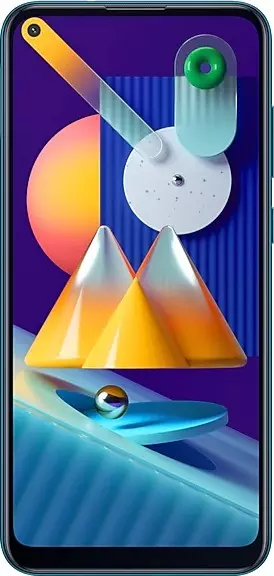
Рейтинг телефона:
(3.79 — 19 голосов)
Существует много причин, по которым вам потребуется разблокировать Samsung Galaxy M11. Графический ключ – вспомогательное средство для блокировки смартфонов на Android. Операционка предлагает установить его для совместной работы с дактилоскопическим сенсором или средствами для разблокировки по лицу. Исключение составляют бюджетные версии смартфонов, в которых графический ключ предлагается как альтернатива обычному цифровому паролю. Составление слишком сложной графической комбинации может привести к проблемам – многократный ошибочный ввод автоматически приводит к блокировке устройства. Разобраться с тем, как разблокировать Samsung Galaxy M11, если забыл пароль или графический ключ (смотря что вы предпочитаете для блокировки своего телефона) получится, зная некоторые хитрости современных версий Android.

Обычно после неверного внесения ключа на дисплее телефона появляется информация о блокировке. Здесь же операционка предлагает пользователю несколько решений. Среди основных – функция SOS, необходимая для вызова служб спасения, а также средство для восстановления доступа. Последний вариант рассмотрим в первую очередь.
Разблокировка Samsung Galaxy M11 через аккаунт Google
Сразу же следует отметить – данный способ актуален не для всех устройств. В списке проверенных присутствуют модели на “чистом” Андроиде, Samsung, Huawei, Honor, а также некоторые Xiaomi.


Если 5 раз подряд ввести неверный ключ, но на дисплее откроется оповещение о блокировке с таймером. Ниже – кнопка “Забыли графический ключ?”, на которую и следует нажать. Система автоматически предложит авторизацию в Google-аккаунт, к которому привязан телефон. Получится внести собственную почту и пароль только при наличии подключения к Wi-Fi или мобильному интернету. Если есть сеть, а авторизация прошла успешно – смартфон разблокируется и все данные останутся на своих местах.
Сброс к заводским настройкам
Проблема может настигнуть пользователя в неподходящий момент – при отсутствии интернета. В таком случае авторизация в Google невозможна. Разобраться с таким обстоятельством можно двумя путями:
- найти место с Wi-Fi, которая сохранена в устройстве (актуально, если в настройках активирована опция автоматического подключения) и проделать действия, рассмотренные выше;
- выполнить сброс к заводским настройкам через специальное меню смартфона.
Последний вариант заслуживает более подробного рассмотрения. Практически в каждой модели на Android предустановлена штатная утилита Recovery, предназначенная для проведения сервисных настроек. Именно через нее придется проводить разблокировку. Перед выполнением действий следует уяснить – после сброса через Рекавери из памяти устройства удаляются все файлы. Судьба элементов на карточке MicroSD зависит от производителя. Поэтому перед выполнением каких-либо действий настоятельно рекомендуем создать резервную копию данных телефона.
Проделать нужно такие действия:
- Полностью выключить телефон.
- Зажать механические кнопки “громкость вверх” и “включение/разблокировка”.
- После того как телефон издаст вибрацию – отпустить кнопку включения, держа при этом “громкость вверх” до появления инженерного меню.
- После открытия Recovery отпустить кнопку и выбрать пункт Wipe data/factory reset.

Чаще всего меню в Рекавери сенсорное, соответственно нажать на Wipe data получится как при обычном управлении устройством. Однако на старых моделях в меню может отсутствовать нормальная работа сенсора. Управление в таком случае реализуется следующим образом:
- выбор пунктов меню – клавишами громкости;
- подтверждение действия – кнопкой включения.

После сброса телефон перезагрузится и предложит выполнить начальную настройку системы. Еще раз стоит напомнить – сброс к заводским настройкам приводит к удалению всех пользовательских файлов, сохраненных в памяти смартфона.
Видео как разблокировать телефон Samsung Galaxy M11
Поделитесь страницей с друзьями:
Если все вышеперечисленные советы не помогли, то читайте также:
Как прошить Samsung Galaxy M11
Как получить root-права для Samsung Galaxy M11
Как сделать сброс до заводских настроек (hard reset) для Samsung Galaxy M11
Как перезагрузить Samsung Galaxy M11
Что делать, если Samsung Galaxy M11 не включается
Что делать, если Samsung Galaxy M11 не заряжается
Что делать, если компьютер не видит Samsung Galaxy M11 через USB
Как сделать скриншот на Samsung Galaxy M11
Как сделать сброс FRP на Samsung Galaxy M11
Как обновить Samsung Galaxy M11
Как записать разговор на Samsung Galaxy M11
Как подключить Samsung Galaxy M11 к телевизору
Как почистить кэш на Samsung Galaxy M11
Как сделать резервную копию Samsung Galaxy M11
Как отключить рекламу на Samsung Galaxy M11
Как очистить память на Samsung Galaxy M11
Как увеличить шрифт на Samsung Galaxy M11
Как раздать интернет с телефона Samsung Galaxy M11
Как перенести данные на Samsung Galaxy M11
Как разблокировать загрузчик на Samsung Galaxy M11
Как восстановить фото на Samsung Galaxy M11
Как сделать запись экрана на Samsung Galaxy M11
Где находится черный список в телефоне Samsung Galaxy M11
Как настроить отпечаток пальца на Samsung Galaxy M11
Как заблокировать номер на Samsung Galaxy M11
Как включить автоповорот экрана на Samsung Galaxy M11
Как поставить будильник на Samsung Galaxy M11
Как изменить мелодию звонка на Samsung Galaxy M11
Как включить процент заряда батареи на Samsung Galaxy M11
Как отключить уведомления на Samsung Galaxy M11
Как отключить Гугл ассистент на Samsung Galaxy M11
Как отключить блокировку экрана на Samsung Galaxy M11
Как удалить приложение на Samsung Galaxy M11
Как восстановить контакты на Samsung Galaxy M11
Где находится корзина в Samsung Galaxy M11
Как установить WhatsApp на Samsung Galaxy M11
Как установить фото на контакт в Samsung Galaxy M11
Как сканировать QR-код на Samsung Galaxy M11
Как подключить Samsung Galaxy M11 к компьютеру
Как установить SD-карту на Samsung Galaxy M11
Как обновить Плей Маркет на Samsung Galaxy M11
Как установить Google Camera на Samsung Galaxy M11
Как включить отладку по USB на Samsung Galaxy M11
Как выключить Samsung Galaxy M11
Разблокировка графического ключа и пароля для других моделей телефонов
Что значит ключик на экране телефона. Строка состояния Android и ее секреты. Использование специализированного файлового менеджера
Строка состояния Android может быстро заполниться ненужными иконками, особенно если Вы используете не стоковую версию Android (например, на телефонах Samsung или LG). К счастью, с помощью правильных инструментов Вы можете очистить эту область без потери функциональности.
Что же такое «Строка состояния»
Для начала давайте поговорим о том, что такое строка состояния. Верхняя часть интерфейса Вашего Android телефона разделен на две определенные области: панель уведомлений и строку состояния. Первое — это где размещаются все Ваши уведомления по мере их поступления, показаны просто как значки, чтобы вы знали, что есть что-то, что вам нужно знать. Мы не собираемся ничего делать с этой «половиной» бара.
В строке состояния находятся значки состояния: Wi-Fi, Bluetooth, мобильная сеть, аккумулятор, время, будильник и т.д. Дело в том, что Вам может не понадобиться постоянно видеть все эти значки. Например, на телефонах Samsung и LG иконка NFC отображается всегда, когда включена служба. Это не имеет большого значения, потому что здесь больше ничего не видно — в отличие от Wi-Fi или сотовой сети, где указывается сила сигнала. В отличие от Bluetooth, статус подключения отсутствует, служба либо включена, либо выключена. Иметь значок там все время, когда включена служба NFC, просто глупо и занимает много места.
Но это всего лишь один пример, и Вы, вероятно, увидите путь наших мыслей.
Хорошей новостью является то, что есть простой способ очистить панель состояния. Он называется System UI Tuner, и на самом деле это часть Android. Если Вы используете устройство с не стоковым Android, то это функция не часть системы, но есть способ использовать этот инструмент в любом случае. Здесь мы рассмотрим оба случая.
Доступ и использование System UI Tuner на стоковом Android
После того как Вы все настроите дальнейшие шаги будут очень простыми. Запустите приложение «System UI Tuner», а затем откройте меню в левом верхнем углу.

В меню выберите опцию «Status Bar». Так же, как на стоковом Android, Вы можете запускать и включать или отключать все, что вам нравится. Эти изменения должны произойти в реальном времени, поэтому, если Вы не понимаете, как это будет выглядеть, то можете легко внести изменения и сразу увидеть результат.


Вот и все. Теперь Вы можете по желанию выключать ненужные иконки в строке состояния.
Если в вашем смартфоне Xiaomi на операционной системе Android появился значок (иконка) гаечного ключа в области панели уведомлений (строки состояния), где находятся часы и вы не знаете, как убрать его и что это значит то вы нашли инструкцию по решению данной проблемы.
Значок гаечного ключа в строке уведомлений мог появиться в двух случая: 1. Если вы случайно включили функцию System UI Tuner, которая позволяет изменять содержимое панели быстрых настроек. 2. Ошибка, связанная с аккаунтом Google
1.Отключение функции System UI Tuner
Данная инструкция поможет вам удалить значок гаечного ключа
Способ 1.1. Через панель уведомлений
Чтобы отключить функцию System UI Tuner и удалить значок гаечного ключа вначале необходимо попасть на рабочий стол вашего смартфона.
/>
Далее, полностью опустите шторку уведомлений вниз(провести пальцем сверху экрана вниз(свайпом вниз)), там будет вы найдете значок шестеренки, нажмите на него и удерживайте секунд 5-10. После смартфон предложит отключить или удалить функцию System UI Tuner. Соглашаетесь с этим действием и перезагружаете смартфон. Готово!
Способ 1.2. Через настройки
Если способ 1.1. не помог то заходите в Настройки->О системе -> System ui tuner и нажимаете на три точки (данный значок находится в верхнем правом углу окна) и нажмите удалить из настроек. Перезагружаете смартфон.



Способ 2. Ошибка Google аккаунта
Вторым вариантом появления ключа, является ошибка Google аккаунта. Таким образом, Google уведомляет пользователя об изменении важных настроек или если возникла какая то ошибка.
Итак, что же делать? Все очень просто! Заходите в настройки телефона далее выходите из своего аккаунта Google и заходите в него заново с повторным вводом пароля и адреса электронной почты. Скорее всего, появится уведомление о том, что необходимо привязать номер телефона к учетной записи Google. После того как привяжете номер значок гаечного ключа должен исчезнуть.
Если вы когда-либо были раздражены беспорядком иконок вверху вашего главного экрана Андроид, для вас хорошие новости: есть возможность исправить это.
Оказывается, существует 3 секретные настройки для пользователей Андроид, и одна из них позволит вам скрывать или показывать иконки в статус баре (строке состояния). Вы также можете пересортировать содержимое панели быстрых настроек из выпадающего меню (строки состояния) так же просто, как сделать маленькую, но важную настройку индикатора батареи Андроид.
Вы не найдете этих настроек ковыряясь в стандартном экране настроек. Вместо этого вам сперва нужно разблокировать скрытые настройки пользовательского интерфейса (System UI Tuner) Вот как это сделать.
Как открыть System UI Tuner
Сперва выдвиньте панель быстрых настроек вверху экрана, затем нажмите и удерживайте кнопку настроек (ту, которая выглядит как шестеренка) верхнем правом углу экрана.
 Нажмите и удерживайте кнопку Настройки, пока не увидите появившийся маленький значок гаечного ключа.
Нажмите и удерживайте кнопку Настройки, пока не увидите появившийся маленький значок гаечного ключа.
Удерживайте кнопку Настройки достаточно долго и маленький значок гаечного ключа появится рядом с кнопкой Настройки. Как только вы увидите гаечный ключ, нажмите на кнопку Настройки еще раз, затем прокрутите до конца вниз к новому разделу настроек — System UI Tuner.
Когда вы впервые запустите System UI Tuner, вы увидите предупреждение, в котором говорится (отрывок) «эти функции могут измениться, нарушиться, или исчезнуть в будущих обновлениях» и «продолжайте с осторожностью». Нажмите Понял для продолжения и не беспокойтесь, вы всегда можете отключить System UI Tuner, если вам больше не захочется возиться с такими «экспериментальными» настройками в Андроид.
После того как вы выключили предупреждение, вы получите доступ к настройкам System UI Tuner. Давайте проведем экскурсию.
Пересортировка кнопок панели быстрых настроек
Вероятно, вы уже знаете как раскрыть панель быстрых настроек с помощью жеста двумя пальцами вниз от верхней кромки экрана. Вы все же можете не знать то, что у вас есть возможность добавлять, удалять и перестраивать кнопки панели быстрых настроек, по крайней мере с помощью System UI Tuner.
 Вы можете перестроить или скрыть любые кнопки быстрых настроек по вашему желанию, все это с небольшой помощью System UI Tuner.
Вы можете перестроить или скрыть любые кнопки быстрых настроек по вашему желанию, все это с небольшой помощью System UI Tuner.
Нажмите быстрые настройки главного экрана System UI Tuner, и вы увидите стандартную панель кнопок быстрой настройки.
Чтобы переместить кнопку, нажмите и удерживайте, затем перетащите ее над другой кнопкой, произойдет перемещение этих двух мест. Чтобы скрыть кнопку из панели быстрых настроек, нажмите и удерживайте ее, затем перетащите ее на иконку удаления. Чтобы вернуть любые удаленные кнопки назад, нажмите Добавить плитку, затем нажмите на название кнопки.
Если вы хотите возвратить старые кнопки быстрых настроек, нажмите на кнопку меню с тремя точками в правом верхнем углу экрана, затем нажмите Сброс.
Управление строкой состояния
Если все иконки — Bluetooth, Wi-Fi, будильник и «не беспокоить», в строке состояния Андроида слишком большие, System UI Tuner поможет вам уменьшить их.
 Просто нажмите на переключатель, чтобы скрыть определенную иконку в строке состояния Вашего Android устройства.
Просто нажмите на переключатель, чтобы скрыть определенную иконку в строке состояния Вашего Android устройства.
Нажмите на настройки строки состояния чтобы увидеть список из десяти иконок строки состояния, начиная от Casts и Hotspot, заканчивая мобильными данными и режимом полета, каждый со своим переключателем. По умолчанию каждая иконка включена; чтобы отключить иконку, просто выключите переключатель.
Вы можете отключить почти любую иконку в строке состояния, кроме индикатора батареи и часов.
Если Вы хотите более точно отследить заряд батареи Вашего Android устройства, Вы можете использовать System UI Tuner, чтобы добавить указание процентов на стандартную Android иконку.
 Простая настройка System UI Tuner добавит процентное значение на иконку Android батареи.
Простая настройка System UI Tuner добавит процентное значение на иконку Android батареи.
Вернитесь на главный экран System UI Tuner, затем нажмите Показать уровень батареи. После того, как вы это сделаете, вы увидите небольшой процент на значке батареи вверху в строке состояния.
Деактивация панели System UI Tuner
Google не дает никаких обещаний об исчезновении функций из своего скрытого System UI Tuner. Как вы помните, всплывающее сообщение при запуске Tuner предупреждает, что любой и все его параметры настройки могут измениться или исчезнуть в любой момент.
Если вы предпочитаете не беспокоиться о том, когда ваши любимые новые настройки исчезнут, вы можете просто удалить их заранее. На главном экране System UI Tuner нажмите на кнопку с тремя точками в правом верхнем углу экрана, а затем нажмите Удалить из настроек.
Вы всегда можете изменить свое мнение, конечно; просто вернитесь обратно к быстрым настройкам листнув вниз и нажмите и удерживайте кнопку Настройки.
Все больше пользователей самой распространенной операционной системы для мобильных устройств задаются вопросом как отключить графический ключ на Андроид. Тема простая, но у некоторых она вызывает определенные сложности. Расскажем для чего нужен графический ключ, как его включать и отключать в настройках, а так же что делать если вы забыли свой «глиф». Глиф — комбинация жестов, своеобразный ключ при блокировке экрана.
Сам по себе графический ключ — это вид пароля, только не в буквенной или цифирной форме, а в форме фигуры, заданной пользователем: квадрат, треугольник, кресты. Самые законспирированные пользователи ставят сложные и замысловатые фигуры.
Для того что бы установить графический ключ нужно потянуть шторку вниз, зайти в «Настройки», раздел «Безопасность», пункт «Блокировка экрана». По умолчанию установлен вид блокировки «Слайдер» — тянем пальцем за определенную область и замочек открывается — экран заблокирован. На современных прошивках существуют:
- «Голосовые пароли» — разблокировка голосовым сообщением, командой.
- «Фейсконтроль» — вход по снимку с фронтальной камеры устройства.
- «PIN-код» — цифровой вид защиты смартфона.
- «Пароль» — можно вводить как буквы так и цифры.
- Вход по отпечатку пальца
Выбираем графический ключ — рисуем фигуру содержащую не менее четырех точек и повторяем еще раз для проверки. Готово, графический ключ установлен. Так же можно отключить опцию «Показывать ключ» — таким образом при разблокировке не будет оставаться «след» за пальцем и спрячут ваш пароль от лишних глаз. Все, защита установлена.

Как отключить графический ключ в настройках
Заключение
Если вам не помогли способы написанные выше остается сделать «Сброс настроек» телефона. Это радикальный способ, по этому не забывайте сохранять ваши контакты, фотографии и личные данные. Приложения можно сохранить в разделе «Резервное копирование».
В остальном я надесь вы разобрались с проблемой как отключить графический ключ на Андроид в настройках.
Задавайте ваши вопросы в комментариях и отписывайтесь какой из способов вам помог.
Водители оповещаются о присутствии неисправности различных систем автомобиля при помощи . Расшифровать значение таких горящих значков не всегда удается интуитивно, поскольку не все автолюбители хорошо разбираются в машинах. К тому же, на разных авто, графическое обозначение одного итого самого значка может отличаться. Стоит отметить, что не каждая лампочка на панели оповещает только о критичной неисправности. Индикация загорающихся лампочек под значками разделяется по цветам на 3 группы:
Красные значки говорят об опасности, и если загорается какое-либо обозначение таким цветом, стоит обратить внимание на сигнал бортового компьютера, чтобы предпринять меры по быстрому устранению неисправности. Иногда они не столь критичны, и продолжать движение автомобиля, когда горит такой значок на панели, можно, а иногда не стоит.

Основные значки на приборной панели
Желтые индикаторы предупреждают о неисправности или необходимости произвести какие-то действия по управлению автомобилем, или его сервисном обслуживании .
Зеленые лампочки обозначений информируют о сервисных функциях автомобиля и их активности.
Представим список наиболее часто возникающих вопросов и расшифровку, что означает горящий значок на панели.
Информационные значки
Значок машины может гореть разный, бывает, что горит значок «машина с гаечным ключом», значок «машины с замком» или восклицательным знаком. Обо всех этих обозначениях по порядку:
Когда горит такой индикатор (машина с ключом ), то он информирует о неисправностях в работе двигателя (зачастую сбой в работе какого либо датчика) или же электронной части трансмиссии. Чтобы выяснить точную причину потребуется производить .
Загорелась красная машина с замком , значит, возникли проблемы в работе штатной противоугонной системы и завести машину будет невозможно, но если этот значок моргает, когда машина стоит закрытая, то все в норме – автомобиль под замком.
Желтый индикатор машины с восклицательным знаком уведомляет водителя автомобиля с гибридным двигателем о неисправности электропривода. Сброс ошибки скидыванием клеммы АКБ проблему не решит — нужна диагностика.
Значок открытой двери все привыкли видеть горящим, когда открыта какая-то дверь или крышка багажника, но вот если все двери закрыты, а лампочка с одной или четырьмя дверцами продолжает светить, то зачастую проблему стоит искать в концевиках дверей (контакты провода).
Начинает мигать при обнаружении системой стабилизации курсовой устойчивости участка скользкой дороги и активируется, дабы предотвратить пробуксовку за счет снижения мощности двигателя и подтормаживания буксующего колеса. Беспокоится в такой ситуации не стоит. Но когда возле такого индикатора появился ключ, треугольник или перечеркнутый значок заноса, значит система стабилизации — неисправна.
Выскакивает на табло, когда приходит пора произвести техническое обслуживание автомобиля. Является информационным индикатором и после ТО его .
Предупреждающие значки на панели
Значок руль может загораться в двух цветах. Если горит желтый руль, то требуется адаптация, а при появлении красного изображения рулевого колеса с восклицательным знаком, уже стоит обеспокоиться отказом системы ГУР или ЭУР. Когда светится красный руль, то наверняка Ваше рулевое колесо стает очень трудно поворачивать.
Как правило, моргает, если автомобиль закрыт; в таком случае индикатор красного автомобиля с белым ключом сигнализирует о работе противоугонной системы. Но существует 3 основных причины если лампочка иммо постоянно горит: не активирован, если не считывается метка с ключа или система противоугона неисправна.
Загорается не только в том случае, когда активирован (поднят) рычаг ручного тормоза, но и в тех случаях, когда износились тормозные колодки или нужна доливка/ . На авто с электронным ручником лампочка стояночного тормоза может загораться по причине глюка концевика или датчика.
Имеет несколько вариантов и в зависимости, какой из них горит, соответственно делать выводы о проблеме. Одна красная лампа с изображением шкалы градусника сообщает о повышенной температуре в системе охлаждения двигателя, а вот желтый расширительный бачок с волнами, сигнализирует о низком уровне ОЖ в системе. Но стоит учесть, что лампа охлаждающей жидкости не всегда горит именно при низком уровне, возможно, просто «глюк» датчика или поплавка в расширительном бочке.
Говорит о низком уровне жидкости в расширительном бачке омывателя стекла. Такой индикатор горит не только при реальном понижении уровня, но и если засорился датчик уровня (контакты датчика покрываются налётом из-за некачественной жидкости), давая ложный сигнал. На некоторых автомобилях датчик уровня срабатывает при несоответствии спецификации жидкости в омывателе.
– это индикатор антипробусковочной системы (Anti-Spin Regulation). Электронный блок этой системы работает в паре с датчиками АБС. Когда такая лампочка постоянно горит – значит ASR не работает. На разных авто такой значок может выглядеть по-разному, но зачастую в виде восклицательного знака в треугольнике со стрелочкой вокруг или самой надписи, или же в виде машинки на скользкой дороге.
По информации из мануала обозначает неисправность в системе очистки выхлопных газов, но, как правило, такая лампочка начинает гореть после плохой заправки или наличии ошибке по датчику . Система регистрирует пропуски воспламенения смеси, вследствие чего повышается содержание вредных веществ в выхлопных газах и, как результат, на приборной панели горит лампочка «выхлопные газы». Проблема не критичная, но диагностику стоит сделать, чтобы выяснить причину.
Сообщающие о неисправности
Загорается, если падает напряжение в бортовой сети, часто такая проблема связана с отсутствием заряда аккумуляторной батареи от генератора , поэтому его еще могут называть «значок генератора». На автомобилях с гибридным двигателем такой индикатор дополняется надписью «MAIN» внизу.
Он же красная масленка – свидетельствует о падении уровня масла в двигателе автомобиля. Такой значок загорается при запуске двигателя, и не тухнет спустя нескольких секунд или может загораться во время движения. Такой факт говорит о проблемах в системе смазки или падении уровня или давления масла. Значок масла на панели может быть с капелькой или с волнами внизу, на некоторых автомобилях индикатор дополнен надписью min, senso, oil level (надписи желтого цвета) или же попросту буквы L и H (характеризующими низкий и высокий уровень масла).
Может загораться в нескольких вариантах: как красная надпись SRS и AIRBAG, так и «красный человечек, пристегнутый ремнем безопасности», а перед ним кружочек. Когда на панели горит один из таких значков , то — это бортовой компьютер оповещает Вас о возникшей неисправности в системе пассивной безопасности, и в случае ДТП воздушные подушки не сработают. Причины, по которым загорается знак подушек, и как устранить неисправность читайте в статье на сайте.
Значок восклицательный знак может выглядеть по-разному и значения у него соответственно тоже будут другие. Так, к примеру, когда горит красный (!) в кружке — это говорит о неисправности тормозной системы и желательно не продолжать движение до выяснения причины его появления. Они могут быть самыми разными: поднят ручной тормоз, износились тормозные колодки или снизился уровень тормозной жидкости. Пониженный уровень как раз и представляет опасность, ведь причина может быть не только в сильно изношенных колодках, вследствие чего, при нажатии на педаль, жидкость расходится по системе, и поплавок дает сигнал о низком уровне, может быть где-то поврежден тормозной шланг, и это уже куда серьезнее. Хотя, очень часто восклицательный знак загорается, если поплавок (датчик уровня) вышел из строя или закоротил, и тогда он просто врет. На некоторых автомобилях восклицательный знак сопровождается надписью «BRAKE», но суть проблемы от этого не меняется.
Еще восклицательный значок может гореть в виде знака «внимание», причем, как на красном фоне, так и на желтом. Когда загорелся желтый знак «внимание» – он сообщает о возникшей неисправности в электронной системе стабилизации, а если на красном фоне, то просто предупреждает водителя о чем-то, и, как правило, на табло приборной панели светится пояснительный текст или совмещен с другим информативным обозначением.
Значок АБС может иметь несколько вариантов отображения на приборной панели, но вне зависимости от этого на всех автомобилях обозначает одно и то же – появление неполадки в системе ABS, и что в данный момент антиблокировочная система колес не работает. Узнать причины, можно в нашей статье. Движение в данном случае можно производить, но рассчитывать на срабатывание АБСа не нужно, тормоза будут срабатывать как обычно.
Может или периодически загораться или же гореть постоянно. Лампочка с такой надписью оповещает о проблемах системы стабилизации. Индикатор Electronic Stability Program, как правило, светится по одной из двух причин – либо датчик угла поворота вышел из строя, либо датчик включения стоп-сигнала (он же «лягушка») приказал долго жить. Хотя, бывает проблема и посерьезнее, например, накрылся датчик давления тормозной системы.
Некоторые водители его могут называть «значок инжектора» или , может гореть желтым цветом, когда работает двигатель. Он информирует о наличии ошибок двигателя и неисправности его электронных систем. Для определения причины его появления на табло приборной панели производят самодиагностику или компьютерную диагностику.
Значок свечей накала может загораться на приборной панели дизельного автомобиля, значение такого индикатора точно такое же, как и значка «чек» на бензиновых авто. Когда в памяти электронного блока нет никаких ошибок, то значок спирали должен тухнуть после прогрева двигателя и отключения свечей накала. Как проверить свечи накала .
Этот материал является информативным для большинства автовладельцев. И хотя здесь не представлены абсолютно все возможные значки всех существующих машин, Вы сможете самостоятельно разбираться в основных обозначениях приборной панели авто, и не будите бить тревогу, когда увидите, что вновь горит значок на панели.
Знаки на телефоне самсунг сверху что означают?
Всего в операционной системе Android применяются тысячи иконок, большая часть которых задействована в меню и базовых приложениях. В статусной верхней строке большинство значков отражают работу сотовой связи и беспроводных модулей, питания и системных ограничений.
Что означают значки вверху экрана телефона?
Строка состояния вверху страницы содержит значки, которые могут быть вам полезны для отслеживания функционирования телефона. Значки слева отображают информацию о приложениях, например, о новых сообщениях или загрузках.
Что означает значок молния на самсунге?
Вы имеете в виду значок в виде молнии со стрелочкой. … Скорей всего у вас включён режим «Ускоритель Сети». Одновременно грузит из ЛТЕ и Wi-Fi.
Что означает значок треугольник со стрелками на телефоне?
Значение Значок «треугольник со стрелками» расшифровывается как «экономия трафика». Когда значок появляется на экране, то это говорит, что функция экономии трафика активна. … Когда устройство находится в Wi-Fi-зоне, пользователь может не беспокоиться о мобильном трафике.
Что означают значки интернета на телефоне?
Можно ориентироваться следующим образом: Если у вас в шторке появился значок G или E, значит, скорость интернета упала до минимума. Перейдите в другое место, чтобы значок сменился. Если отображается значок 3G, 3G+, H или H+ — скорость соединения нормальная.
Что значит значок в строке состояния?
Значок с часами означает, что на устройстве включен будильник. Также часто можно заметить иконку, которая напоминает знак «стоп». Если значок есть в строке состояния, значит на гаджете включен режим «Не беспокоить» — функция, позволяющая отключать звуковые сигналы и оповещения.
Что означает значок VoLTE на телефоне?
VoLTE (с англ. Voice over LTE – голос по LTE) преобразует голос в поток данных, за счет чего вы можете звонить и принимать вызовы через высокоскоростной IP-канал. При этом гаджет не тратит время на переключение между системами связи, поэтому и соединение происходит за 1–1,5 секунды.
Что означают значки на моем телефоне?
Значение иконок на Андроид Появившиеся значки на смартфоне означают работу одного из запущенных приложений или изменение условий нахождения устройства. Это правило работает также для планшетов.
Что означает значок трубки на телефоне?
Значок трубки со стрелкой вправо
Это когда при звонке на номер вашей «симки» все вызовы перенаправляются на какой-то другой номер. Эта иконка характерна как для «Айфонов», так и для смартфонов на «Андроиде» разных производителей, то есть значок универсальный.
Что означает значок звезда в круге на самсунге?
Звездочка сверху означает, что на устройстве включен режим «Важные». Начиная с Android 5.0 Lollipop пользователям доступно три режима уведомлений: Все, Не беспокоить, Важные. С первыми двумя всё понятно, в этих случаях вы либо получаете, либо не получаете оповещения.
Что означает значок микрофона на самсунге?
Многим пользователям Андроид не нравится, когда появляется значок микрофона на экране блокировки Самсунг. При нажатии клавиши данный значок на некоторое временя исчезает, после чего отображается снова. Значок микрофона на экране отвечает за принятие звонков на заблокированном девайсе.
Как изменить иконки на самсунг?
Samsung позволяет менять вид иконок. Если вам не нравится вид значков по умолчанию или не подходят значки, которые входят в вашу тему, зайдите в приложение Galaxy Themes и выберете «Значки» в нижней строке меню. Здесь много интересных иконок — некоторые из них забавные, другие делают телефон современным и элегантным.30 мая 2019 г.
Что такое треугольник с восклицательным знаком?
Если у вас горит восклицательный знак, обведенный желтым треугольником, то это означает что имеются неполадки в работе электронной системы стабилизации. Если же знак в круглых скобках, то это скорее всего низкое давление в шинах.
Как убрать значок треугольник со стрелками?
Значок «треугольник со стрелками» указывает, что на смартфоне работает режим «экономия интернет-трафика».
…
Если Вы хотите отключить ее, то для этого нужно:
Что означают значки на смартфоне самсунг
Значки на экране смартфона на Андроиде — это показатель какого-либо процесса, совершаемого на устройстве. Они не появляются и не пропадают без причины, и обязательно символизируют определенную опцию. Ввиду многофункциональности современных телефонов, значков много, и все они не похожи между собой. Неопытные пользователи часто теряются, не понимая, что за неизвестное изображение снова появилось в строке состояния. Чтобы уметь разбираться с этим, мы подготовили руководство по расшифровке изображений на телефонах разных моделей.

Что означают значки на экране Андроида: значение
Есть несколько классификаций иконок, и все они отвечают за конкретные свойства аппарата — планшета или телефона. В устройствах разных моделей они выглядят похоже, отличаются только особенностями графики и пикселизации.
Например, изображение антенны в виде возрастающих вертикальных прямоугольников оповещает человека о том, какой сигнал сотовой связи доступен в месте нахождения. Если связь плохая, будет только одно деление антенны, если он мощный — 4 или 5, в зависимости от смартфона.
Классификация Е, 3G, 4G и H показывает то, какая скорость интернета действует в той зоне покрытия, где вы находитесь. Самый слабый показатель — Е. Он появляется в участках, отдаленных от вышек сотовой связи. Все чаще в городах активен 4G, однако это покрытие появилось еще не везде.

Батарейка показывает уровень заряда устройства. Если она подсвечена красным, значит требуется подключить его к зарядке. Если там нарисована молния, значит идет процесс подзарядки. Если двойная молния — активен режим «Быстрая зарядка». Чтобы помочь разобраться в этой теме, мы приготовили руководство «Значки на Андроиде: расшифровка».
Что означает значок «VoLTE»

Volte — это новая разработка в сфере голосовых звонков. Первый телефон с таким разрешением появился в 2014 году в Сингапуре. По состоянию на 2020 год технология развивается, но не так стремительно, поэтому внедрена она не во все телефоны. Главное преимущество — качественный звук голоса при звонках. Этого удалось достигнуть благодаря более сильным модулям связи и мощному каналу передачи информации.
Если в своей строке состояния вы обнаружили надпись «VoLTE», значит входящие и исходящие вызовы осуществляются по современной качественной технологии, и она доступна в этом регионе.
Значение буквы «E»
Это начальная классификация скорости интернета. Если на строке состояния появилась эта буква, значит видео и музыку придется подгружать долго, а графика на некоторых сайтах не откроется вообще. Такие явления часты в отдаленных селах и глубинках.
Что означает значок глаза

Эта иконка отвечает за концентрацию взгляда на отдельном участке экрана, и снижение яркости. Чтобы не перенапрягать зрачки ярким излучением, умный датчик следит за тем, на какую область изображения смотрит пользователь. Там цвет становится не ярким белым, а более желтым, что позволяет оградить глаза от яркого излучения. Этот инструмент удобно использовать при чтении книги с телефона, или при просмотре видео.
Что означает значок «H»
Это показатель более стабильного интернета. Полностью эта технология носит аббревиатурное название HSPA. По скорости интернета это быстрее, чем 3G. На некоторых телефонах значка «H» нет, он отображается как 3.5G.
Что значит 4G
Эта скорость мобильного интернета в 2020 году считается одной из самых продвинутых. Выше ее только 4.5, однако этот модуль встречается мало где. Во всех крупных областных и районных городах уже появилась технология 4G, позволяющая смотреть видеоролики высокого качества без торможения интернета. Поток настолько быстрый, что его использование местами лучше, чем точка доступа Wi-Fi.
Что означает значок NFC
Эта надпись вверху экрана символизирует об активном модуле NFC, который отвечает за бесконтактную оплату. Таким датчиком обладают телефоны средней и дорогой ценовой категории. Если модуль включен и готов к произведению оплаты, вверху высвечивается значок NFC.
Что означает значок «R»
Эта буква означает, что вы находитесь в роуминге. Если происходит пользование услугами мобильного оператора, то списание средств будет происходить по тарифу, который рассчитан на роуминг.
Что означает «LTE»
Это скоростной стандарт для голосовых звонков. Он используется для входящих и исходящих вызовов на всех телефонах. В зависимости от настроек, он может отображаться или нет, но активен этот параметр всегда.
Что означает значок «Трубка»
Трубка в строке состояния говорит о том, что сейчас осуществляется вызов.
Другие значки на смартфонах Андроид
Это далеко не полный перечень символов, которые периодически появляются вверху экрана. На разных моделях телефонов изображения могут отличаться графикой или вообще быть не похожими друг на друга. Рассмотрим несколько популярных моделей.
Samsung
Что означают значки на телефоне Samsung:
- конверт в строке состояния — новое непрочитанное сообщение;
- трубка с крестиком — пропущенный вызов;
- трубка и две вертикальных полоски — активный вызов в режиме ожидания;
- стрелка вниз — загрузка файлов на устройство;
- стрелка вверх — передача компонентов;
- стрелки по кругу — процесс синхронизации.
Huawei
Популярные иконки на телефонах и планшетах Huawei:
- значок глаза — умный экран, благодаря которому регулируется яркость;
- антенна, буква Е, Н, 3G, 4G — показатели уровня связи;
- полумесяц — режим, при котором все звуковые и световые сигналы неактивны;
- самолет — «В самолете» отключается сеть, вызовы и интернет недоступны.
Honor
Продукция Honor аналогична с Хуавей, поэтому изображения примерно одинаковые:
- LTE или LTE+ — качество голосовых звонков;
- большая буква R в квадрате — активен роуминг;
- точка на карте — определение местоположения;
- силуэт телефона с волнами по бокам — виброрежим.
Здесь стандартно есть значки:
- трубка — вызов;
- зачеркнутая трубка — пропущенный вызов;
- SIM-карта, внутри которой восклицательный знак — сим-карта отсутствует в слоте;
- пустой треугольник — нет сигнала;
- количество процентов — уровень заряда.
На устройствах Sony:
- зачеркнутый микрофон — деактивирован микрофон во время вызова или записи на диктофон;
- стрелки по кругу — синхронизация информации;
- зачеркнутая планета — нет интернета.
Более полный перечень значков к конкретно вашей модели телефона можно найти в инструкции, которая шла в комплекте с устройством. Если вы ее потеряли, на сайте производителя всегда хранится ее электронная версия.
Для чего нужны значки на экране смартфона?
Значки на экране смартфона на андроид предназначены для информирования пользователей о событиях в каких-либо приложениях или самой операционной системе. Эти два типа уведомлений являются наиболее распространенными:
- Сообщение от других пользователей (мессенджеры, смс, почта).
- Своевременные и информативные напоминания о задачах и изменениях в системе (обновления, загрузка, скриншот, состояние памяти и т.д.).
«Анатомия» уведомлений в любом гаджете на базе операционной системы Андроид выглядит следующим образом:
- Область заголовка.
- Область содержимого.
- Область действия.
Как можно заметить уведомления? В зависимости от модели устройства есть несколько вариантов, с помощью чего телефон проинформирует вас об ожидающем сообщении:
- Отображение значка строки состояния.
- Уведомление появляется на экране блокировки.
- Воспроизведение звука или вибрации.
- Появление сообщения на текущий экран в верхней его части (в момент пользования устройством).
Значки в статусе и панели уведомлений изменяются с каждым крупным обновлением Android, иногда меняя внешний вид или полностью исчезая.
Знаков уведомлений очень много, каждый из которых несет определенную информацию о телефоне для пользователя. Итак, давайте разберемся, что же обозначают значки на экране смартфона.
Строка состояния
Строка состояния и панель уведомлений очень похожи, но на самом деле это две разные вещи. Строка состояния находится в верхней части экрана справа. Здесь отображается время, состояние батареи и текущие соединения, такие как Bluetooth и Wi-Fi.
На левой стороне этой полосы вы найдете значки приложений (они будут сообщать вам о каких-либо изменениях)– личные сообщения, почтовые уведомления, обновления в Play Маркете и прочее. Кроме того, в данной строчке могут появляться так называемые «текущие уведомления», сообщения от какого-либо мессенджера. Например, если вы слушаете музыку через Spotify или Google Play Музыку, соответствующий значок будет отображаться постоянно. Последовательность значков указывает, какие приложения новые или старые.
Самые последние уведомления отображаются в крайнем левом углу.
Панель уведомлений
Панель уведомлений содержит информацию, которую вы можете открыть с помощью движения пальцем по экрану сверху вниз, подобно тому как опускаете шторку или занавеску. В этом импровизированном боксе, прокручивая вниз, отображается много информации в небольшом пространстве. Здесь вы сможете просмотреть скриншот, обновления Facebook, прочитать сообщение WhatsApp, и многое другое. Затем вы уже решите, хотите ли вы открыть приложение или удалить уведомление с помощью простого движения пальцем вправо по этому самому сообщению.
Начиная с версии андроида Nougat, эти встроенные уведомления более «умны» и информативны, чем когда-либо на предыдущих версиях: теперь вы можете напрямую отвечать на сообщения, даже не открывая саму программу.
Помимо уведомлений, здесь также находятся быстрые настройки. Вы сможете оперативно и эффективно менять основные параметры своего смартфона. Данная панель позволяет включать и отключать Wi-Fi, Bluetooth, фонарик, режим звонков, будильник и другие параметры.
Если вы нажмете и будете удерживать значок, то попадете в настройки этой функции или сможете изменить ее параметр, если настройка не предусмотрена. Большинство производителей современных гаджетов также помещают сюда прямой доступ к настройке яркости экрана (что очень удобно).
Под шторкой уведомлений должна отображаться наиболее актуальная информация для пользователя на текущий момент времени. Если уведомление, отправленное ранее, больше не актуально, вы можете автоматически отклонить его, чтобы оно больше никогда не появлялось на вашем смартфоне.
Вот некоторые из самых известных и наиболее востребованных иконок:
- режим громкости;
- время/дата;
- уровень сигнала;
- заряд батареи;
- тип связи;
- подключенные устройства;
- редактор;
- файлы;
- аппаратные средства;
- обзор;
- карты;
- поворот экрана;
- блютуз;
- навигация;
- уведомление;
- места;
- социальные сети;
- фонарик;
- интернет (Wi-Fi).
А что же означает звездочка на экране смартфона? Очень просто – это режим оповещения, означающий «важное сообщение». Хотя так он выглядит не на всех телефонах. Многие компании-производители меняют панель и значки на ней по своему желанию, стремясь сделать конкретную модель более уникальной.
Поэтому здесь всегда есть несколько вариантов, все зависит от производителя и марки телефона. Например, значки на экране смартфона от самсунг никогда не будут похожи на аналогичные на экране от HTC.
К счастью, выбор может быть персонализирован под ваш вкус и привычки, поэтому для пользователя всегда открыт доступ к изменению самых важных настроек. Кроме того, в данной области всегда можно отключить раздражающие или неинтересные уведомления, просто нажав на символ предупреждения (маленький восклицательный знак) в правом верхнем углу надоедливого приложения. После нажатия откроется небольшое меню, в котором вы можете выбрать, как вы хотите получать уведомления от приложения.
В панели уведомлений на Android обычно отображаются полученные краткие информативные сообщения в обратном хронологическом порядке, при этом их корректировки зависят от нескольких параметров:
- Заявленныйприоритет уведомления или его важность.
- Было ли уведомление недавно, предупреждало пользователя со звуком или вибрацией.
- Пользователи, прикрепленные к уведомлению, являются ли они избранными контактами (относится к журналу звонков и социальным сетям).
Все эти параметры можно настроить, многие индикаторы легко отключить или поменять их маркер для отображения на экране.
Android Oreo, что изменилось?
Начиная с версии Android Oreo, данная операционная система может изменить внешний вид некоторых уведомлений в верхней и нижней части списка, добавив определенный акцент или убрав недостаток, чтобы помочь пользователю быстрее сканировать полученный контент и вовремя на него реагировать.
Новые значки после обновления Android Oreo:
- Панель «Play Музыка» теперь меняет свой фон и цвет текста в зависимости от цветов обложки альбома.
- Таймер уведомлений. К настройкам уведомлений, доступным пользователю прямо в шторке, добавилась полезная опция: их удастся убрать с глаз на определённое время. Есть четыре варианта — отложить на 15 минут, на час, два или три.
- Категории оповещений. Теперь оповещения приложений могут разделяться на несколько типов.
Как убрать значок двойной Сим-карты на андроиде?
Для многих пользователей отображение второй сим карты в панели уведомлений является очень неприемлемым вариантом, особенно это касается более старых версий андроида (5.1 и ниже). Данный значок занимает достаточно много места и, по сути, не слишком информативен, чтобы постоянно присутствовать на основном экране.
Вариантов удаления такого идентификатора несколько:
- Инженерное меню. Данный способ подходит только для опытных пользователей, способных самостоятельно зайти в данные настройки и там отключить функцию отображения двойной сим карты.
- Настройки в меню управления сим картой. Некоторые версии ОС Андроид поддерживают функцию отключения отображения знаков карты мобильного оператора в самих настройках для каждого отдельного слота. Но будьте внимательны, не выключите саму карту, иначе она не сможет принимать телефонные звонки.
От известных до экзотических
 (function() >)();
(function() >)();



